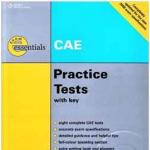ವೈಫೈ ನೆಟ್ವರ್ಕ್ ಪ್ಲೇ ಮಾರ್ಕೆಟ್ಗಾಗಿ ನಿರೀಕ್ಷಿಸಲಾಗುತ್ತಿದೆ miui 8. Google Play Store ನಲ್ಲಿ “Wi-Fi ನೆಟ್ವರ್ಕ್ಗಾಗಿ ನಿರೀಕ್ಷಿಸಲಾಗುತ್ತಿದೆ” ಸಮಸ್ಯೆಯನ್ನು ಹೇಗೆ ಪರಿಹರಿಸುವುದು
Google Play Market ನಿಂದ ಅಪ್ಲಿಕೇಶನ್ಗಳನ್ನು ಡೌನ್ಲೋಡ್ ಮಾಡುವಾಗ ಅನೇಕ ಬಳಕೆದಾರರು ಬೇಗ ಅಥವಾ ನಂತರ ಸಮಸ್ಯೆಗಳನ್ನು ಎದುರಿಸುತ್ತಾರೆ. ಇದು ಆಗಿರಬಹುದು ವಿವಿಧ ರೀತಿಯದೋಷಗಳು ಅಥವಾ ಇತರರು ಸಂಭವನೀಯ ಕಾರಣಗಳು, ಇದರಿಂದಾಗಿ ಅಪ್ಲಿಕೇಶನ್ಗಳು ಲೋಡ್ ಆಗುವುದಿಲ್ಲ ಅಥವಾ ಅಪೂರ್ಣವಾಗಿ ಲೋಡ್ ಆಗುವುದಿಲ್ಲ. ಆದರೆ ಪ್ರತಿಯೊಂದು ಸಮಸ್ಯೆ ಅಥವಾ ದೋಷವು ಒಂದು ಕಾರಣವನ್ನು ಹೊಂದಿರುವುದರಿಂದ, ಅದನ್ನು ಪರಿಹರಿಸಲು ಸಹ ಮಾರ್ಗಗಳಿವೆ.
ಪ್ಲೇ ಮಾರ್ಕೆಟ್ನಿಂದ ಅಪ್ಲಿಕೇಶನ್ಗಳನ್ನು ಏಕೆ ಡೌನ್ಲೋಡ್ ಮಾಡಲಾಗಿಲ್ಲ?
ಗೂಗಲ್ ಪ್ಲೇ ಮಾರ್ಕೆಟ್ನಿಂದ ಅಪ್ಲಿಕೇಶನ್ಗಳನ್ನು ಡೌನ್ಲೋಡ್ ಮಾಡದಿರಲು ಹಲವು ಕಾರಣಗಳಿವೆ, ಮತ್ತು ಅವುಗಳಲ್ಲಿ ಪ್ರತಿಯೊಂದೂ ತನ್ನದೇ ಆದ ಕಾರಣ ಮತ್ತು ಪರಿಹಾರ ಆಯ್ಕೆಗಳನ್ನು ಹೊಂದಿದೆ. ಹೆಚ್ಚಿನದನ್ನು ಆಯ್ಕೆ ಮಾಡಲು ಸಮಸ್ಯೆಯ ಕಾರಣವನ್ನು ನಿರ್ಧರಿಸುವುದು ಮೊದಲ ಹಂತವಾಗಿದೆ ಸರಿಯಾದ ವಿಧಾನಅವಳ ನಿರ್ಧಾರಕ್ಕೆ.
ಅಪ್ಲಿಕೇಶನ್ಗಳು ಡೌನ್ಲೋಡ್ ಆಗುತ್ತಿಲ್ಲ
ನೀವು ಅಪ್ಲಿಕೇಶನ್ಗಳನ್ನು ಡೌನ್ಲೋಡ್ ಮಾಡಲು ಪ್ರಯತ್ನಿಸಿದಾಗ, ಪ್ಲೇ ಮಾರ್ಕೆಟ್ ಹೆಪ್ಪುಗಟ್ಟುತ್ತದೆ ಮತ್ತು ಮುಚ್ಚುತ್ತದೆ ಅಥವಾ “ಸಾಧನದಲ್ಲಿ ಸಾಕಷ್ಟು ಸ್ಥಳವಿಲ್ಲ” ಎಂಬ ಪಠ್ಯವು ಕಾಣಿಸಿಕೊಂಡರೆ, ಸಮಸ್ಯೆಯು Google Play ಸರ್ವರ್ನಲ್ಲಿಯೇ ಅಥವಾ ಉಚಿತ ಮೆಮೊರಿಯ ಪ್ರಮಾಣದಲ್ಲಿರಬಹುದು.
ಪರಿಹಾರ: ಕಾರಣ ನಿಜವಾಗಿಯೂ ಗೂಗಲ್ ಪ್ಲೇ ಮಾರ್ಕೆಟ್ ಸೇವೆಯಲ್ಲಿದ್ದರೆ, ನೀವು ಸುಮಾರು 15 ನಿಮಿಷ ಕಾಯಬೇಕು ಮತ್ತು ಮತ್ತೆ ಪ್ರಯತ್ನಿಸಿ. ಅಲ್ಲದೆ, ಸರ್ವರ್ನಲ್ಲಿ ದೊಡ್ಡ ಪ್ರಮಾಣದ ತಾಂತ್ರಿಕ ಕೆಲಸವನ್ನು ನಡೆಸಿದರೆ, ತಾಂತ್ರಿಕ ಕೆಲಸದ ಸಮಯವನ್ನು ಸೂಚಿಸುವ ಪಠ್ಯ ಅಧಿಸೂಚನೆಯೊಂದಿಗೆ ಬಳಕೆದಾರರಿಗೆ ಅಗತ್ಯವಾಗಿ ಎಚ್ಚರಿಕೆ ನೀಡಲಾಗುತ್ತದೆ ಎಂದು ಗಮನಿಸಬೇಕಾದ ಅಂಶವಾಗಿದೆ. ಕೆಲಸ ಮಾಡುತ್ತದೆ
ಸಾಧನ ಅಥವಾ SD ಕಾರ್ಡ್ನಲ್ಲಿ ಸಾಕಷ್ಟು ಉಚಿತ ಸ್ಥಳವಿಲ್ಲ ಎಂದು ಸೂಚಿಸುವ ಪಠ್ಯವು ಪರದೆಯ ಮೇಲೆ ಗೋಚರಿಸುವ ಸಂದರ್ಭಗಳಲ್ಲಿ, ಸಾಧನ ಅಥವಾ ಮೆಮೊರಿ ಕಾರ್ಡ್ನಲ್ಲಿ ಕಡಿಮೆ-ಬಳಸಿದ ಕೆಲವು ಅಪ್ಲಿಕೇಶನ್ಗಳನ್ನು ಅಳಿಸುವ ಮೂಲಕ ನೀವು ಮೆಮೊರಿಯನ್ನು ತೆರವುಗೊಳಿಸಬೇಕಾಗುತ್ತದೆ. ಮೆಮೊರಿಯನ್ನು ತೆರವುಗೊಳಿಸಿದ ನಂತರ, ಅಪ್ಲಿಕೇಶನ್ಗಳನ್ನು ಪ್ಲೇ ಮಾರ್ಕೆಟ್ನಿಂದ ಮತ್ತೆ ಡೌನ್ಲೋಡ್ ಮಾಡಲಾಗುತ್ತದೆ.
ಪ್ರೋಗ್ರಾಂಗಳನ್ನು ಸಂಪೂರ್ಣವಾಗಿ ಡೌನ್ಲೋಡ್ ಮಾಡಲಾಗಿಲ್ಲ
ಪ್ರೋಗ್ರಾಂ ಅಥವಾ ಆಟವು ಸಂಪೂರ್ಣವಾಗಿ ಡೌನ್ಲೋಡ್ ಆಗದಿದ್ದಾಗ ಕೆಲವೊಮ್ಮೆ ಬಳಕೆದಾರರು ಸಮಸ್ಯೆಯನ್ನು ಎದುರಿಸುತ್ತಾರೆ. ಸಾಧನದ ಸಂಗ್ರಹಕ್ಕೆ ಸಂಬಂಧಿಸಿದ ಸಮಸ್ಯೆಗಳಿಂದಾಗಿ ಇದು ಸಂಭವಿಸುತ್ತದೆ.
ಪರಿಹಾರ: ಸಮಸ್ಯೆಯನ್ನು ಪರಿಹರಿಸಲು, Google Play Market ಮತ್ತು Google Play ಸೇವೆಗಳ ಸಂಗ್ರಹವನ್ನು ತೆರವುಗೊಳಿಸಿ. Play Store ಸಂಗ್ರಹವನ್ನು ತೆರವುಗೊಳಿಸಲು ನಿಮಗೆ ಅಗತ್ಯವಿದೆ:
- "ಸೆಟ್ಟಿಂಗ್ಗಳು" ಗೆ ಹೋಗಿ.
- ನಂತರ ಅಪ್ಲಿಕೇಶನ್ಗಳು > ಎಲ್ಲಕ್ಕೆ ಹೋಗಿ.
- "ಗೂಗಲ್ ಪ್ಲೇ ಮಾರ್ಕೆಟ್" ಆಯ್ಕೆಮಾಡಿ.
- "ಕ್ಯಾಶ್ ತೆರವುಗೊಳಿಸಿ" ಕ್ಲಿಕ್ ಮಾಡಿ.
Google Play ಸೇವೆಗಳ ಸಂಗ್ರಹವನ್ನು ತೆರವುಗೊಳಿಸಲು, ಅದೇ ಕ್ರಿಯೆಗಳ ಸಂಯೋಜನೆಯನ್ನು ಬಳಸಲಾಗುತ್ತದೆ. ("ಸೆಟ್ಟಿಂಗ್ಗಳು" > "ಅಪ್ಲಿಕೇಶನ್ಗಳು" > "ಗೂಗಲ್ ಪ್ಲೇ ಮಾರುಕಟ್ಟೆ ಸೇವೆಗಳು" > "ಸಂಗ್ರಹವನ್ನು ತೆರವುಗೊಳಿಸಿ").
ಈ ಹಂತಗಳ ನಂತರ, ಅಪ್ಲಿಕೇಶನ್ಗಳನ್ನು ಸಂಪೂರ್ಣವಾಗಿ ಡೌನ್ಲೋಡ್ ಮಾಡಲಾಗುತ್ತದೆ.
ಮೊಬೈಲ್ ನೆಟ್ವರ್ಕ್ ಅಥವಾ ವೈ-ಫೈ ಮೂಲಕ ಫೈಲ್ಗಳನ್ನು ಡೌನ್ಲೋಡ್ ಮಾಡಲಾಗುವುದಿಲ್ಲ
ಮೊಬೈಲ್ ನೆಟ್ವರ್ಕ್ (3G) ಮೂಲಕ
ಸಮಸ್ಯೆಗೆ ಪರಿಹಾರವನ್ನು ಹುಡುಕುವ ಮೊದಲು, ಸಾಧನದ ಸೆಟ್ಟಿಂಗ್ಗಳಲ್ಲಿ ಡೇಟಾ ವರ್ಗಾವಣೆಯನ್ನು ಸಕ್ರಿಯಗೊಳಿಸಲಾಗಿದೆಯೇ ಮತ್ತು ಮೊಬೈಲ್ ಇಂಟರ್ನೆಟ್ ಡೇಟಾ ಸೂಚಕವನ್ನು (3G ಅಥವಾ H/H+) ಪರದೆಯ ಮೇಲ್ಭಾಗದಲ್ಲಿ ತೋರಿಸಲಾಗಿದೆಯೇ ಎಂಬುದನ್ನು ನೀವು ಪರಿಶೀಲಿಸಬೇಕು.
ಪರಿಹಾರ: ಸಾಧನ ಸೆಟ್ಟಿಂಗ್ಗಳಲ್ಲಿ “ಡೇಟಾ ವರ್ಗಾವಣೆ” ಕಾರ್ಯವನ್ನು ನಿಷ್ಕ್ರಿಯಗೊಳಿಸಲು ಮತ್ತು ಸಕ್ರಿಯಗೊಳಿಸಲು ಪ್ರಯತ್ನಿಸಿ, ಮತ್ತು ಅದು ಸಹಾಯ ಮಾಡದಿದ್ದರೆ, “ಏರ್ಪ್ಲೇನ್ ಮೋಡ್” (ಏರ್ಪ್ಲೇನ್ ಮೋಡ್) ಆನ್ ಮಾಡಿ, 1 ನಿಮಿಷ ನಿರೀಕ್ಷಿಸಿ ಮತ್ತು ಅದನ್ನು ಆಫ್ ಮಾಡಿ. ಸಮಸ್ಯೆ ಮುಂದುವರಿದರೆ, ನೀವು ಬಹುಶಃ ಸಂಚಾರ ಮಿತಿಯನ್ನು ಹೊಂದಿರುತ್ತೀರಿ. ಮಾಹಿತಿಯನ್ನು ಸ್ಪಷ್ಟಪಡಿಸಲು ಮತ್ತು ಈ ಮಿತಿಯೊಂದಿಗೆ ಸಮಸ್ಯೆಯನ್ನು ಪರಿಹರಿಸಲು, ನೀವು ನಿಮ್ಮ ಮೊಬೈಲ್ ಆಪರೇಟರ್ ಅನ್ನು ಸಂಪರ್ಕಿಸಬೇಕು.
Wi-Fi ಮೂಲಕ
Wi-Fi ಬಳಸಿಕೊಂಡು Google Play Market ನಿಂದ ಅಪ್ಲಿಕೇಶನ್ಗಳನ್ನು ಡೌನ್ಲೋಡ್ ಮಾಡದಿರುವ ಕಾರಣವು ದುರ್ಬಲ ಸಂಪರ್ಕ ಅಥವಾ ಅದರ ಅನುಪಸ್ಥಿತಿಯಾಗಿರಬಹುದು. ಡೌನ್ಲೋಡ್ ಪ್ರಕ್ರಿಯೆಯು ಪ್ರಾರಂಭವಾಗದಿದ್ದರೆ ಅಥವಾ 0% ನಲ್ಲಿ ನಿಲ್ಲಿಸಿದರೆ, ಮತ್ತು ಕೆಲವು ಸೆಕೆಂಡುಗಳ ನಂತರ “ಕಾಯುವ ಸಮಯ ಮುಗಿದಿದೆ” ಎಂಬ ಪಠ್ಯವು ಕಾಣಿಸಿಕೊಂಡರೆ, ಸಮಸ್ಯೆ ಇಂಟರ್ನೆಟ್ ಸಂಪರ್ಕದಲ್ಲಿದೆ ಎಂದು ಖಚಿತಪಡಿಸಿಕೊಳ್ಳಿ. ಸಾಧನದ ಬ್ರೌಸರ್ನಲ್ಲಿ ಯಾವುದೇ ವೆಬ್ಸೈಟ್ (ಉದಾಹರಣೆಗೆ, Google) ಅನ್ನು ಲೋಡ್ ಮಾಡಲು ಪ್ರಯತ್ನಿಸುವ ಮೂಲಕ ನೀವು ಇದನ್ನು ಪರಿಶೀಲಿಸಬಹುದು ಮತ್ತು ಸೈಟ್ ಲೋಡ್ ಆಗದಿದ್ದರೆ, ಸಮಸ್ಯೆಯು ದುರ್ಬಲ ಸಂಪರ್ಕವಾಗಿದೆ.
ಪರಿಹಾರ: ಮೊದಲು ನೀವು ಸಾಧನವನ್ನು ರೀಬೂಟ್ ಮಾಡಲು ಪ್ರಯತ್ನಿಸಬೇಕು, ಹೆಚ್ಚಿನ ಸಂದರ್ಭಗಳಲ್ಲಿ ಇದು ಸಮಸ್ಯೆಯನ್ನು ಪರಿಹರಿಸಲು ಸಹಾಯ ಮಾಡುತ್ತದೆ (ಇದು ಸಾಧನದ ಬದಿಯಲ್ಲಿದ್ದರೆ ಮತ್ತು Wi-Fi ರೂಟರ್ ಅಲ್ಲ). ನಿಮ್ಮ ಗ್ಯಾಜೆಟ್ನಲ್ಲಿ ವೈ-ಫೈ ಆಫ್ ಮಾಡಲು ಮತ್ತು ಆನ್ ಮಾಡಲು ಅಥವಾ ನಿಮ್ಮ ರೂಟರ್ ಅನ್ನು ರೀಬೂಟ್ ಮಾಡಲು ಸಹ ನೀವು ಪ್ರಯತ್ನಿಸಬೇಕು.
Play Store ದೋಷದಿಂದಾಗಿ ಅಪ್ಲಿಕೇಶನ್ಗಳನ್ನು ಡೌನ್ಲೋಡ್ ಮಾಡಲಾಗಿಲ್ಲ
ದೋಷದಿಂದಾಗಿ ಪ್ಲೇ ಮಾರ್ಕೆಟ್ನಿಂದ ಅಪ್ಲಿಕೇಶನ್ ಅನ್ನು ಡೌನ್ಲೋಡ್ ಮಾಡುವಲ್ಲಿ ಸಮಸ್ಯೆಗಳಿದ್ದರೆ, ದೋಷ ಮತ್ತು ಅದರ ಸಂಭವಿಸುವಿಕೆಯ ಕಾರಣವನ್ನು ವಿವರಿಸುವ ಪಠ್ಯವು ಸಾಧನದ ಪರದೆಯಲ್ಲಿ ಕಾಣಿಸಿಕೊಳ್ಳುತ್ತದೆ. ಅಂತಹ ಸಮಸ್ಯೆಗಳನ್ನು ಪರಿಹರಿಸಲು ಸೂಕ್ತವಾದ ಮತ್ತು ಅತ್ಯಂತ ಮುಖ್ಯವಾಗಿ ಪರಿಣಾಮಕಾರಿ ಮಾರ್ಗವಿದೆ, ಇದನ್ನು ಆಂಡ್ರಾಯ್ಡ್ ಸಾಧನಗಳ ಬಳಕೆದಾರರು ಬಳಸುತ್ತಾರೆ.
ಪರಿಹಾರ: ಹಾರ್ಡ್ ರೀಸೆಟ್ ಮಾಡಿ, ಅಂದರೆ, ಫ್ಯಾಕ್ಟರಿ ಸೆಟ್ಟಿಂಗ್ಗಳಿಗೆ ಸಾಧನ ಸೆಟ್ಟಿಂಗ್ಗಳನ್ನು ಮರುಹೊಂದಿಸಿ. ಇದನ್ನು ಮಾಡಲು, "ಸೆಟ್ಟಿಂಗ್ಗಳು" ಗೆ ಹೋಗಿ, ನಂತರ "ಬ್ಯಾಕಪ್ ಮತ್ತು ಮರುಹೊಂದಿಸಿ" ಕ್ಲಿಕ್ ಮಾಡಿ. ಮುಂದೆ, ನೀವು "ಸೆಟ್ಟಿಂಗ್ಗಳನ್ನು ಮರುಹೊಂದಿಸಿ" ಅನ್ನು ಆಯ್ಕೆ ಮಾಡಬೇಕಾಗುತ್ತದೆ, ಅದರ ನಂತರ ಎಲ್ಲಾ ಸಾಧನ ಸೆಟ್ಟಿಂಗ್ಗಳನ್ನು ಫ್ಯಾಕ್ಟರಿ ಸೆಟ್ಟಿಂಗ್ಗಳಿಗೆ ಮರುಹೊಂದಿಸಲಾಗುತ್ತದೆ.
ಗಮನಿಸಿ: ಪ್ರಮುಖ ಡೇಟಾವನ್ನು ಕಳೆದುಕೊಳ್ಳುವುದನ್ನು ತಪ್ಪಿಸಲು ನಿಮ್ಮ ಸಾಧನವನ್ನು ಮರುಹೊಂದಿಸುವ ಮೊದಲು ಬ್ಯಾಕಪ್ ರಚಿಸಲು ಮರೆಯದಿರಿ. ಸೆಟ್ಟಿಂಗ್ಗಳನ್ನು ಮರುಹೊಂದಿಸಿದ ನಂತರ ಬ್ಯಾಕಪ್ ನಕಲನ್ನು ಬಳಸಬಹುದು, ಅದರ ನಂತರ ಎಲ್ಲಾ ಡೇಟಾವನ್ನು ಪುನಃಸ್ಥಾಪಿಸಲಾಗುತ್ತದೆ.
Android ನಲ್ಲಿ ಬ್ಯಾಕಪ್ ಅನ್ನು ಹೇಗೆ ರಚಿಸುವುದು
Google Play Market ಕಾರ್ಯನಿರ್ವಹಿಸುತ್ತಿಲ್ಲ
ಗೂಗಲ್ ಪ್ಲೇ ಮಾರ್ಕೆಟ್ ಕೆಲಸ ಮಾಡುವುದನ್ನು ನಿಲ್ಲಿಸಿದಾಗ ಬಹಳ ಅಪರೂಪದ ಪ್ರಕರಣಗಳಿವೆ, ಇದು ಅಪ್ಲಿಕೇಶನ್ಗಳನ್ನು ಡೌನ್ಲೋಡ್ ಮಾಡುವುದನ್ನು ತಡೆಯುತ್ತದೆ. ಈ ಸಮಸ್ಯೆಯನ್ನು ಪರಿಹರಿಸಲು ಎರಡು ಆಯ್ಕೆಗಳಿವೆ:
ಪರಿಹಾರ #1: Google Play Market ನವೀಕರಣಗಳು ಮತ್ತು Google Play ಸೇವೆಗಳನ್ನು ಅಸ್ಥಾಪಿಸಿ. ಮಾರುಕಟ್ಟೆ ಮತ್ತು ಸೇವೆಗಳ ನವೀಕರಣಗಳನ್ನು ತೆಗೆದುಹಾಕಲು, ಅದೇ ಕ್ರಮಗಳ ಅಲ್ಗಾರಿದಮ್ ಅನ್ನು ಬಳಸಲಾಗುತ್ತದೆ:
- "ಸೆಟ್ಟಿಂಗ್ಗಳು" ಗೆ ಹೋಗಿ.
- ಮುಂದೆ, "ಅಪ್ಲಿಕೇಶನ್ಗಳು" ಗೆ ಹೋಗಿ.
- ಎಲ್ಲವನ್ನು ಆರಿಸು".
- ನಂತರ "Google Play Market" ಅಥವಾ "Google Play ಸೇವೆಗಳು" ಆಯ್ಕೆಮಾಡಿ.
- "ನವೀಕರಣಗಳನ್ನು ಅಸ್ಥಾಪಿಸು" ಬಟನ್ ಮೇಲೆ ಕ್ಲಿಕ್ ಮಾಡಿ.
ಪರಿಹಾರ #2: ಅಳಿಸಿ ಮತ್ತು ನಂತರ ನಿಮ್ಮ Google ಖಾತೆಯನ್ನು ಸೇರಿಸಿ. ಸೆಟ್ಟಿಂಗ್ಗಳು > Google ಖಾತೆಗಳು > ಖಾತೆ ಸೆಟಪ್ > Google ಖಾತೆಯನ್ನು ಅಳಿಸಿ ಹೋಗಿ. ಮುಂದೆ, ನಿಮ್ಮ ಸಾಧನವನ್ನು ಮರುಪ್ರಾರಂಭಿಸಿ, ತದನಂತರ ನಿಮ್ಮ Google ಖಾತೆಯನ್ನು ಮತ್ತೆ ಸೇರಿಸಿ.
ಅಪ್ಲಿಕೇಶನ್ಗಳನ್ನು ಡೌನ್ಲೋಡ್ ಮಾಡುವಲ್ಲಿ ಇತರ ಸಮಸ್ಯೆಗಳು
ಪ್ಲೇ ಮಾರ್ಕೆಟ್ನಿಂದ ಅಪ್ಲಿಕೇಶನ್ಗಳನ್ನು ಡೌನ್ಲೋಡ್ ಮಾಡುವುದು ಅಸಾಧ್ಯವಾದ ಇತರ ಸಮಸ್ಯೆಗಳೂ ಇವೆ.
"ವಿಷಯ ಫಿಲ್ಟರಿಂಗ್ ಮಟ್ಟವು ಡೌನ್ಲೋಡ್ ಮಾಡಲು ಅನುಮತಿಸುವುದಿಲ್ಲ" ಎಂಬ ಪಠ್ಯದೊಂದಿಗೆ ದೋಷ
ಅಂತಹ ಪಠ್ಯದೊಂದಿಗೆ ದೋಷವು ಡೌನ್ಲೋಡ್ ಮಾಡಿದ ಅಪ್ಲಿಕೇಶನ್ ಅನ್ನು ಒಳಗೊಂಡಿರುವ ವಯಸ್ಸಿನ ನಿರ್ಬಂಧ ಎಂದರ್ಥ.
ಪರಿಹಾರ: ನೀವು ಎಲ್ಲಾ ವಯಸ್ಸಿನ ವರ್ಗಗಳನ್ನು ಅನುಮತಿಸಬೇಕು, ಇದನ್ನು ಮಾಡಲು, Google Play Store ಸೆಟ್ಟಿಂಗ್ಗಳಿಗೆ ಹೋಗಿ, ನಂತರ "ಫಿಲ್ಟರ್ ಅನ್ನು ಕಸ್ಟಮೈಸ್ ಮಾಡಿ" ಗೆ ಹೋಗಿ ಮತ್ತು ಎಲ್ಲಾ ಅಪ್ಲಿಕೇಶನ್ಗಳ ಮುಂದಿನ ಬಾಕ್ಸ್ಗಳನ್ನು ಪರಿಶೀಲಿಸಿ. "ಸರಿ" ಬಟನ್ ಅನ್ನು ಕ್ಲಿಕ್ ಮಾಡಿದ ನಂತರ, ಬಳಕೆದಾರರಿಗೆ ನಾಲ್ಕು-ಅಂಕಿಯ ಪಾಸ್ವರ್ಡ್ ಅನ್ನು ರಚಿಸಲು ಅಥವಾ ನಮೂದಿಸಲು ಕೇಳಲಾಗುತ್ತದೆ (ಒಂದು ಹೊಂದಿಸಿದ್ದರೆ). ಸಾಧನದ ಮಾಲೀಕರನ್ನು ಹೊರತುಪಡಿಸಿ ಬೇರೆ ಯಾರೂ ವಯಸ್ಸಿನ ವರ್ಗಗಳನ್ನು ಬದಲಾಯಿಸಲು ಸಾಧ್ಯವಿಲ್ಲ ಎಂದು ಖಚಿತಪಡಿಸಿಕೊಳ್ಳಲು ಪಾಸ್ವರ್ಡ್ ಅನ್ನು ಬಳಸಲಾಗುತ್ತದೆ.
"SD ಕಾರ್ಡ್ ಅನ್ನು ಸಂಪರ್ಕಿಸಿ" ಮತ್ತು "ಹಾನಿಗೊಳಗಾದ SD ಕಾರ್ಡ್" ದೋಷಗಳು
ಅಂತಹ ದೋಷಗಳು ಬಳಕೆದಾರರ ಮೆಮೊರಿ ಕಾರ್ಡ್ ಹಾನಿಗೊಳಗಾಗುತ್ತದೆ ಎಂದು ಅರ್ಥ.
ಪರಿಹಾರ: ನೀವು ಮಾಡಬೇಕಾದ ಮೊದಲನೆಯದು ಕಾರ್ಡ್ ರೀಡರ್ ಅನ್ನು ಬಳಸಿಕೊಂಡು ನಿಮ್ಮ ಮೆಮೊರಿ ಕಾರ್ಡ್ ಅನ್ನು ನಿಮ್ಮ ಕಂಪ್ಯೂಟರ್ಗೆ ಸಂಪರ್ಕಿಸುವುದು ಮತ್ತು ಕಾರ್ಡ್ನಿಂದ ಕಂಪ್ಯೂಟರ್ಗೆ ಎಲ್ಲಾ ಫೈಲ್ಗಳನ್ನು ವರ್ಗಾಯಿಸಲು ಪ್ರಯತ್ನಿಸಿ, ಏಕೆಂದರೆ ಮೆಮೊರಿ ಕಾರ್ಡ್ ಸಂಪೂರ್ಣವಾಗಿ ಮುರಿದರೆ, ಅದರಲ್ಲಿರುವ ಫೈಲ್ಗಳನ್ನು ಮರುಪಡೆಯಲಾಗುವುದಿಲ್ಲ . ಮುಂದೆ, ಆಜ್ಞಾ ಸಾಲಿನಲ್ಲಿ chkdsk ಆಜ್ಞೆಯನ್ನು ಬಳಸಿಕೊಂಡು ದೋಷಗಳಿಗಾಗಿ ಮೆಮೊರಿ ಕಾರ್ಡ್ ಅನ್ನು ಪರೀಕ್ಷಿಸಲು ಪ್ರಯತ್ನಿಸಿ (Win + R > cmd), ಅಥವಾ ಅದನ್ನು ಫಾರ್ಮ್ಯಾಟ್ ಮಾಡಲು ಪ್ರಯತ್ನಿಸಿ. SD ಕಾರ್ಡ್ ಇನ್ನೂ ಕಾರ್ಯನಿರ್ವಹಿಸದಿದ್ದರೆ, ನೀವು ಹೊಸದನ್ನು ಖರೀದಿಸಬೇಕಾಗುತ್ತದೆ.
Play Market ನಿಂದ SD ಕಾರ್ಡ್ಗೆ ಡೌನ್ಲೋಡ್ ಮಾಡುವುದು ಹೇಗೆ
ಎಲ್ಲಾ ಬ್ರ್ಯಾಂಡ್ಗಳ ತುಲನಾತ್ಮಕವಾಗಿ ಹೊಸ ಸ್ಮಾರ್ಟ್ಫೋನ್ಗಳು 8 Gb ಅಥವಾ ಅದಕ್ಕಿಂತ ಹೆಚ್ಚಿನ ಮೆಮೊರಿಯನ್ನು ಹೊಂದಿವೆ ಎಂದು ಗಮನಿಸಬೇಕಾದ ಅಂಶವಾಗಿದೆ ಮತ್ತು ಎಲ್ಲಾ ಆಂತರಿಕ ಮೆಮೊರಿಯು ತುಂಬಿದ ನಂತರ, ಅಪ್ಲಿಕೇಶನ್ಗಳು ಸ್ವಯಂಚಾಲಿತವಾಗಿ SD ಕಾರ್ಡ್ಗೆ ಡೌನ್ಲೋಡ್ ಮಾಡಲು ಪ್ರಾರಂಭಿಸುತ್ತವೆ.
ಬಳಕೆದಾರರು ಹಳೆಯ ಮಾದರಿಯ ಸ್ಮಾರ್ಟ್ಫೋನ್ ಹೊಂದಿದ್ದರೆ ಅದು ಸಣ್ಣ ಪ್ರಮಾಣದ ಆಂತರಿಕ ಮೆಮೊರಿಯನ್ನು ಹೊಂದಿದ್ದರೆ ಮತ್ತು ಎಲ್ಲಾ ಅಪ್ಲಿಕೇಶನ್ಗಳನ್ನು ತಕ್ಷಣವೇ ಮೆಮೊರಿ ಕಾರ್ಡ್ಗೆ ಡೌನ್ಲೋಡ್ ಮಾಡುವ ಅವಶ್ಯಕತೆಯಿದೆ, ನಂತರ ನೀವು ಈ ಕೆಳಗಿನ ಹಂತಗಳನ್ನು ನಿರ್ವಹಿಸಬೇಕಾಗುತ್ತದೆ:
- ನಿಮ್ಮ ಸಾಧನದ "ಸೆಟ್ಟಿಂಗ್ಗಳು" ಗೆ ಹೋಗಿ.
- "ಮೆಮೊರಿ" ಆಯ್ಕೆಮಾಡಿ.
- "ಡೀಫಾಲ್ಟ್ ರೆಕಾರ್ಡಿಂಗ್ ಡಿಸ್ಕ್" ಅಡಿಯಲ್ಲಿ "SD ಕಾರ್ಡ್" ಆಯ್ಕೆಮಾಡಿ.
ಪೂರ್ಣಗೊಂಡ ಕ್ರಿಯೆಗಳ ನಂತರ, ಡೌನ್ಲೋಡ್ ಮಾಡಿದ ಎಲ್ಲಾ ಅಪ್ಲಿಕೇಶನ್ಗಳನ್ನು ತಕ್ಷಣವೇ ಮೆಮೊರಿ ಕಾರ್ಡ್ನಲ್ಲಿ ಸ್ಥಾಪಿಸಲಾಗುತ್ತದೆ.
ಭವಿಷ್ಯದಲ್ಲಿ ಡೌನ್ಲೋಡ್ ಸಮಸ್ಯೆಗಳನ್ನು ತಡೆಯುವುದು ಹೇಗೆ. ಏನು ಕಾನ್ಫಿಗರ್ ಮಾಡಬೇಕು
ಪ್ಲೇ ಮಾರ್ಕೆಟ್ ದೋಷಗಳು ಅಥವಾ ಡೌನ್ಲೋಡ್ ಮಾಡುವ ಯಾವುದೇ ಇತರ ಸಮಸ್ಯೆಗಳನ್ನು ತಡೆಯುವುದು ಅಸಾಧ್ಯ.ನೀವು, ಬಹುಶಃ, ಪ್ಲೇ ಮಾರ್ಕೆಟ್ ಅನ್ನು ಹೊರತುಪಡಿಸಿ ಇತರ ಮೂಲಗಳಿಂದ ಅಪ್ಲಿಕೇಶನ್ಗಳನ್ನು ಡೌನ್ಲೋಡ್ ಮಾಡಬಹುದು, ಆದರೆ ಅದಕ್ಕೂ ಮೊದಲು ನೀವು ಖಂಡಿತವಾಗಿಯೂ ಉತ್ತಮ ಆಂಟಿವೈರಸ್ ಅನ್ನು ಪಡೆಯಬೇಕು. ಸಾಧನದ ಸೆಟ್ಟಿಂಗ್ಗಳಲ್ಲಿ, "ಭದ್ರತೆ" ವಿಭಾಗದಲ್ಲಿ, ನೀವು ಇತರ ಮೂಲಗಳಿಂದ ಅಪ್ಲಿಕೇಶನ್ಗಳ ಸ್ಥಾಪನೆಯನ್ನು ಅನುಮತಿಸಬೇಕು.
ಸಮಸ್ಯೆಗಳು ಮತ್ತು ದೋಷಗಳನ್ನು ಪರಿಹರಿಸುವ ವಿಧಾನಗಳಲ್ಲಿ ಒಂದನ್ನು ಬಳಸುವುದರಿಂದ, ಪ್ರತಿಯೊಬ್ಬ ಬಳಕೆದಾರರು Google Play Market ನಿಂದ ಅಪ್ಲಿಕೇಶನ್ಗಳನ್ನು ಡೌನ್ಲೋಡ್ ಮಾಡುವ ಸಾಮರ್ಥ್ಯವನ್ನು ಪುನಃಸ್ಥಾಪಿಸಲು ಸಾಧ್ಯವಾಗುತ್ತದೆ, ಮತ್ತು ಅಪ್ಲಿಕೇಶನ್ಗಳನ್ನು ನೇರವಾಗಿ SD ಕಾರ್ಡ್ಗೆ ಹೇಗೆ ಡೌನ್ಲೋಡ್ ಮಾಡುವುದು ಎಂಬುದನ್ನು ಕಲಿಯುತ್ತಾರೆ ಮತ್ತು ಅಂತರ್ನಿರ್ಮಿತ ಮೆಮೊರಿಗೆ ಅಲ್ಲ. .

ಆಗಾಗ್ಗೆ, ಬಳಕೆದಾರರು ಪ್ಲೇ ಮಾರ್ಕೆಟ್ನಲ್ಲಿ “ವೈ-ಫೈ ನೆಟ್ವರ್ಕ್ಗಾಗಿ ಕಾಯಲಾಗುತ್ತಿದೆ” ಎಂಬ ಸಂದೇಶದ ಬಗ್ಗೆ ದೂರು ನೀಡುತ್ತಾರೆ. ನೀವು ಅಪ್ಲಿಕೇಶನ್ ಅನ್ನು ಡೌನ್ಲೋಡ್ ಮಾಡಲು ಪ್ರಯತ್ನಿಸಿದಾಗ ಈ ಸಂದೇಶವು ಕಾಣಿಸಿಕೊಳ್ಳುತ್ತದೆ ಮತ್ತು ಪರಿಣಾಮವಾಗಿ ಅದು ವಿಫಲಗೊಳ್ಳುತ್ತದೆ, ದೀರ್ಘ ಅವಧಿಯ ನಂತರವೂ.
ನಿಯಮದಂತೆ, ಇಂಟರ್ನೆಟ್ಗೆ ಸಂಪರ್ಕಿಸುವ ವಿಧಾನವನ್ನು ಲೆಕ್ಕಿಸದೆಯೇ Xiaomi ಸಾಧನಗಳಲ್ಲಿ ಈ ಸಮಸ್ಯೆ ಸಂಭವಿಸುತ್ತದೆ (ವೈ-ಫೈ ನೆಟ್ವರ್ಕ್ ಮೂಲಕ ಸಂಪರ್ಕಿಸುವಾಗ ಮತ್ತು ಮೊಬೈಲ್ ಇಂಟರ್ನೆಟ್ ಬಳಸುವಾಗ ಸಂದೇಶವು ಕಾಣಿಸಿಕೊಳ್ಳುತ್ತದೆ). ಕೆಳಗೆ ನೀಡಲಾದ ವಿಧಾನಗಳ ಸಹಾಯದಿಂದ, ನೀವು ಖಂಡಿತವಾಗಿಯೂ Xiaomi ಸಾಧನಗಳಲ್ಲಿ ಈ ಸಂದೇಶವನ್ನು ತೊಡೆದುಹಾಕಲು ಸಾಧ್ಯವಾಗುತ್ತದೆ.
ಸಂದೇಶವನ್ನು ತೊಡೆದುಹಾಕಲು ಹೇಗೆ: ಪ್ಲೇ ಮಾರ್ಕೆಟ್ನಲ್ಲಿ "ವೈ-ಫೈ ನೆಟ್ವರ್ಕ್ಗಾಗಿ ಕಾಯಲಾಗುತ್ತಿದೆ"
"ನಿರ್ಬಂಧಗಳಿಲ್ಲದೆ ಡೌನ್ಲೋಡ್" ಕಾರ್ಯವನ್ನು ಸಕ್ರಿಯಗೊಳಿಸುವ ಮೂಲಕ ಅನೇಕ ಬಳಕೆದಾರರು ಕಿರಿಕಿರಿ ಸಂದೇಶವನ್ನು ತೊಡೆದುಹಾಕಲು ನಿರ್ವಹಿಸುತ್ತಿದ್ದಾರೆ. ಇದಕ್ಕಾಗಿ:
1) ಅಪ್ಲಿಕೇಶನ್ ಮೆನುವಿನಲ್ಲಿ ಆಯ್ಕೆಮಾಡಿ "ಡೌನ್ಲೋಡ್ಗಳು"ಮತ್ತು ಬಟನ್ ಮೇಲೆ ಕ್ಲಿಕ್ ಮಾಡಿ "ಮೆನು"ಮೇಲಿನ ಬಲ ಮೂಲೆಯಲ್ಲಿ;
2) ಹೋಗಿ "ಸಂಯೋಜನೆಗಳು"ಮತ್ತು ಐಟಂ ಮೇಲೆ ಕ್ಲಿಕ್ ಮಾಡಿ;

3) ಆಯ್ಕೆ "ಮಿತಿಯಿಲ್ಲ".
ಪ್ಲೇ ಮಾರ್ಕೆಟ್ನಲ್ಲಿ ಸಂದೇಶವು ಕಣ್ಮರೆಯಾಗಿದೆಯೇ ಎಂದು ಪರಿಶೀಲಿಸಿ. ನಿಮ್ಮ ಸಾಧನದಲ್ಲಿ "ಗರಿಷ್ಠ ಫೈಲ್ ಗಾತ್ರ" ಆಯ್ಕೆಯು ಲಭ್ಯವಿಲ್ಲದಿದ್ದರೆ, ನೀವು ಇನ್ನೊಂದು ವಿಧಾನವನ್ನು ಬಳಸಬಹುದು.
ವಿಧಾನ 2: ಡೌನ್ಲೋಡ್ ಮ್ಯಾನೇಜರ್ ಡೇಟಾವನ್ನು ತೆರವುಗೊಳಿಸಿ.
ಡೌನ್ಲೋಡ್ ಮ್ಯಾನೇಜರ್ ಡೇಟಾವನ್ನು ತೆರವುಗೊಳಿಸುವುದು ಮತ್ತೊಂದು ಪರಿಣಾಮಕಾರಿ ಮಾರ್ಗವಾಗಿದೆ. ಇದನ್ನು ಮಾಡಲು ನಿಮಗೆ ಅಗತ್ಯವಿದೆ:
1) ಹೋಗಿ "ಸಂಯೋಜನೆಗಳು"ಮತ್ತು ಐಟಂ ಮೇಲೆ ಕ್ಲಿಕ್ ಮಾಡಿ "ಎಲ್ಲಾ ಅಪ್ಲಿಕೇಶನ್ಗಳು";
2) ತೆರೆಯುವ ಅಪ್ಲಿಕೇಶನ್ಗಳ ಪಟ್ಟಿಯಲ್ಲಿ, ಆಯ್ಕೆಮಾಡಿ "ಡೌನ್ಲೋಡ್ ಮ್ಯಾನೇಜರ್"("ಮೆನು" ಗುಂಡಿಯನ್ನು ಒತ್ತುವ ಮೂಲಕ "ಸಿಸ್ಟಮ್ ಅಪ್ಲಿಕೇಶನ್ಗಳನ್ನು ತೋರಿಸು" ಕಾರ್ಯವನ್ನು ನೀವು ಸಕ್ರಿಯಗೊಳಿಸಬೇಕಾಗಬಹುದು);
3) ನಿಮಗೆ ಮುಖ್ಯವಾದ ಫೈಲ್ಗಳನ್ನು ಡೌನ್ಲೋಡ್ ಮ್ಯಾನೇಜರ್ನಲ್ಲಿ ಸಂಗ್ರಹಿಸಿದ್ದರೆ, ನೀವು ಅವುಗಳನ್ನು ಮೆಮೊರಿ ಕಾರ್ಡ್ ಅಥವಾ ಕ್ಲೌಡ್ ಸ್ಟೋರೇಜ್ಗೆ ವರ್ಗಾಯಿಸಬಹುದು (ಆದ್ದರಿಂದ ಫೈಲ್ಗಳನ್ನು ಆಕಸ್ಮಿಕವಾಗಿ ಅಳಿಸಲಾಗುವುದಿಲ್ಲ);
4) ಗುಂಡಿಯನ್ನು ಒತ್ತಿ "ಡೇಟಾ ಅಳಿಸು", ಮತ್ತು ನಂತರ "ಮುಚ್ಚಿ" ;

5) ರೀಬೂಟ್ ಮಾಡಿಸಾಧನ.
ಸಂದೇಶಕ್ಕಾಗಿ Play Market ಅನ್ನು ಮತ್ತೊಮ್ಮೆ ಪರಿಶೀಲಿಸಿ.
ವಿಧಾನ 3: ಸಿಸ್ಟಮ್ ನವೀಕರಣಗಳ ಸ್ವಯಂಚಾಲಿತ ಡೌನ್ಲೋಡ್ ಅನ್ನು ನಿಷ್ಕ್ರಿಯಗೊಳಿಸಿ.
ನವೀಕರಣಗಳ ಸ್ವಯಂಚಾಲಿತ ಡೌನ್ಲೋಡ್ ಅನ್ನು ನಿಷ್ಕ್ರಿಯಗೊಳಿಸಲು:
1) ಹೋಗಿ "ಸಂಯೋಜನೆಗಳು"ಮತ್ತು ವಿಭಾಗಕ್ಕೆ ಹೋಗಿ "ಸಿಸ್ಟಮ್ ನವೀಕರಣಗಳು";
2) ಆಯ್ಕೆ "ಸೆಟ್ಟಿಂಗ್ಗಳನ್ನು ನವೀಕರಿಸಿ"ಮತ್ತು ಕಾರ್ಯವನ್ನು ನಿಷ್ಕ್ರಿಯಗೊಳಿಸಿ "ಸ್ವಯಂಚಾಲಿತವಾಗಿ ಡೌನ್ಲೋಡ್ ಮಾಡಿ"ಮತ್ತು "ಮೊಬೈಲ್ ಡೇಟಾ ಬಳಸಿ ಡೌನ್ಲೋಡ್ ಮಾಡಿ"("ಮೊಬೈಲ್ ಡೇಟಾ ಬಳಸಿ ಡೌನ್ಲೋಡ್ ಮಾಡಿ");
3) ರೀಬೂಟ್ ಮಾಡಿಸಾಧನ.
ಹೆಚ್ಚಿನ ಬಳಕೆದಾರರಿಗೆ, ಈ ವಿಧಾನಗಳು ಸಂದೇಶವನ್ನು ತೊಡೆದುಹಾಕಲು ಸಹಾಯ ಮಾಡಿದೆ: ಪ್ಲೇ ಮಾರ್ಕೆಟ್ನಲ್ಲಿ "ವೈ-ಫೈ ನೆಟ್ವರ್ಕ್ಗಾಗಿ ಕಾಯಲಾಗುತ್ತಿದೆ". ಅವರು ನಿಮಗೆ ಸಹಾಯ ಮಾಡುತ್ತಾರೆ ಎಂದು ನಾವು ಭಾವಿಸುತ್ತೇವೆ.
ಇತ್ತೀಚೆಗೆ ನಾನು ಅಪ್ಲಿಕೇಶನ್ ಅನ್ನು ನವೀಕರಿಸಲು ತುರ್ತಾಗಿ ಅಗತ್ಯವಿರುವ ಸಮಸ್ಯೆಯನ್ನು ಎದುರಿಸಿದೆ, ಆದರೆ ಹತ್ತಿರದಲ್ಲಿ ಯಾವುದೇ ವೈ-ಫೈ ನೆಟ್ವರ್ಕ್ ಲಭ್ಯವಿರಲಿಲ್ಲ. ನಾನು ಮೊಬೈಲ್ ನೆಟ್ವರ್ಕ್ ಅನ್ನು ಬಳಸಿಕೊಂಡು ನವೀಕರಿಸಲು ನಿರ್ಧರಿಸಿದೆ, ಮಾರುಕಟ್ಟೆಯಲ್ಲಿ ಬಾಕ್ಸ್ ಅನ್ನು ಗುರುತಿಸಲಾಗಿಲ್ಲ, ಆದರೆ ಡೌನ್ಲೋಡ್ ಇನ್ನೂ ಪ್ರಾರಂಭವಾಗಲಿಲ್ಲ, ಬದಲಿಗೆ ಪ್ಲೇ ಮಾರ್ಕೆಟ್ "WI-FI ನೆಟ್ವರ್ಕ್ಗಾಗಿ ಕಾಯುತ್ತಿದೆ" ಎಂದು ಬರೆದಿದೆ ಮತ್ತು ಪ್ರಕ್ರಿಯೆಯು ನಿಲ್ಲಿಸಿತು. ಈ ಸಮಸ್ಯೆಯ ಕಾರಣಕ್ಕೆ ಸಂಬಂಧಿಸಿದ Play Store ಸೆಟ್ಟಿಂಗ್ಗಳಲ್ಲಿ ಸಹಜವಾಗಿ ಯಾವುದೇ ಆಯ್ಕೆಗಳಿಲ್ಲ.
ವೀಡಿಯೊ. WI-FI ಇಲ್ಲದೆ Play Market ನಿಂದ ಅಪ್ಲಿಕೇಶನ್ಗಳನ್ನು MIUI 7 ನೊಂದಿಗೆ Xiaomi ನಲ್ಲಿ ಡೌನ್ಲೋಡ್ ಮಾಡಲು ಸಾಧ್ಯವಿಲ್ಲ
ವೀಡಿಯೊ. MIUI 8 ನೊಂದಿಗೆ Xiaomi ನಲ್ಲಿ WI-FI ಇಲ್ಲದೆ Play Market ನಿಂದ ಅಪ್ಲಿಕೇಶನ್ಗಳನ್ನು ಡೌನ್ಲೋಡ್ ಮಾಡಲು ಸಾಧ್ಯವಿಲ್ಲ
ಮೊಬೈಲ್ ನೆಟ್ವರ್ಕ್ ಬಳಸಿ ಅಪ್ಲಿಕೇಶನ್ಗಳು ಮತ್ತು ಆಟಗಳನ್ನು ಡೌನ್ಲೋಡ್ ಮಾಡಲು Xiaomi ಏಕೆ ನಿರಾಕರಿಸುತ್ತದೆ
ವಾಸ್ತವವಾಗಿ, ಎಲ್ಲವೂ ತುಂಬಾ ಸರಳ ಮತ್ತು ಸ್ಪಷ್ಟವಾಗಿದೆ, ಮತ್ತು ಆಟದ ಮಾರುಕಟ್ಟೆಯು ಪ್ರಸ್ತುತ ಸಮಸ್ಯೆಗೆ ಕಾರಣವಾಗುವುದಿಲ್ಲ. ನನ್ನ Xiaomi ಆಪರೇಟಿಂಗ್ ಸಿಸ್ಟಮ್, MIUI, ಅಂತರ್ನಿರ್ಮಿತ ಬೂಟ್ಲೋಡರ್ ಎಂಬ ವೈಶಿಷ್ಟ್ಯವನ್ನು ಹೊಂದಿದೆ. ಡೌನ್ಲೋಡ್ಗಳು, ನವೀಕರಣಗಳು, ಅವುಗಳ ವೇಗ, ಗಾತ್ರ - ಅಲ್ಲದೆ, ಸಾಮಾನ್ಯವಾಗಿ, ಸ್ಮಾರ್ಟ್ಫೋನ್ಗೆ ಡೇಟಾವನ್ನು ಡೌನ್ಲೋಡ್ ಮಾಡಲು ಸಂಬಂಧಿಸಿದ ಎಲ್ಲದಕ್ಕೂ ಅವನು ಜವಾಬ್ದಾರನಾಗಿರುತ್ತಾನೆ. ಈ ಸಂದರ್ಭದಲ್ಲಿ, ಎಲ್ಲಾ ಅಪ್ಲಿಕೇಶನ್ಗಳು ಅದರ ಸೆಟ್ಟಿಂಗ್ಗಳನ್ನು ಸ್ವಯಂಚಾಲಿತವಾಗಿ ತೆಗೆದುಕೊಳ್ಳುತ್ತವೆ. ಉದಾಹರಣೆಗೆ, ಡೌನ್ಲೋಡರ್ WI-FI ಮೂಲಕ ಮಾತ್ರ ಡೌನ್ಲೋಡ್ ಮಾಡಿದರೆ, ನಿಮಗೆ ಎಷ್ಟು ಬೇಕಾದರೂ, ಅದು ಇಲ್ಲದೆ ಏನನ್ನೂ ಡೌನ್ಲೋಡ್ ಮಾಡಲು ನಿಮಗೆ ಸಾಧ್ಯವಾಗುವುದಿಲ್ಲ. ಇದು ನಿಖರವಾಗಿ ಏನಾಯಿತು, ಪ್ಲೇ ಮಾರ್ಕೆಟ್ ಅಪ್ಲಿಕೇಶನ್ ಅನ್ನು ನವೀಕರಿಸಲು ಸಾಧ್ಯವಾಗಲಿಲ್ಲ, ಏಕೆಂದರೆ ಡೌನ್ಲೋಡ್ ಮಾಡುವಾಗ ಫೈಲ್ ಗಾತ್ರವು ಬೂಟ್ಲೋಡರ್ ಸೆಟ್ಟಿಂಗ್ಗಳಲ್ಲಿ ಅನುಮತಿಸಲಾದ ಗರಿಷ್ಠಕ್ಕಿಂತ ದೊಡ್ಡದಾಗಿದೆ.WI-FI ಮೂಲಕ ಮಾತ್ರವಲ್ಲದೆ ಮೊಬೈಲ್ ನೆಟ್ವರ್ಕ್ ಮೂಲಕವೂ ಅಪ್ಲಿಕೇಶನ್ಗಳನ್ನು ಡೌನ್ಲೋಡ್ ಮಾಡಲು ಮತ್ತು ನವೀಕರಿಸಲು, ಕೆಳಗಿನ ಸೂಚನೆಗಳನ್ನು ಅನುಸರಿಸಿ.
Xiaomi ಬೂಟ್ಲೋಡರ್ (MIUI) ಅನ್ನು ಹೊಂದಿಸಲು ಸೂಚನೆಗಳು
ಮೊದಲು, "ಪರಿಕರಗಳು" ಗೆ ಹೋಗಿ - ಸ್ಮಾರ್ಟ್ಫೋನ್ನ ಡೆಸ್ಕ್ಟಾಪ್ನಲ್ಲಿರುವ ಪರಿಕರಗಳು. ಇಲ್ಲಿ ನಾವು "ಡೌನ್ಲೋಡ್ಗಳು" ಐಕಾನ್ ಅನ್ನು ಆಯ್ಕೆ ಮಾಡುತ್ತೇವೆ - ಡೌನ್ಲೋಡ್ಗಳು.
ನಮ್ಮ ಮುಂದೆ ಒಂದು ವಿಂಡೋ ತೆರೆಯುತ್ತದೆ, ಅಲ್ಲಿ ನಾವು ಡೌನ್ಲೋಡ್ ಮಾಡಿದ ಅಪ್ಲಿಕೇಶನ್ಗಳು, ಆಟಗಳು, ಚಿತ್ರಗಳು ಮತ್ತು ಅಂತಹ ಎಲ್ಲವನ್ನೂ ವೀಕ್ಷಿಸಬಹುದು. ನಾವು ಸೆಟ್ಟಿಂಗ್ಗಳಲ್ಲಿ ಆಸಕ್ತಿ ಹೊಂದಿದ್ದೇವೆ, ಆದ್ದರಿಂದ ಮೇಲಿನ ಬಲ ಮೂಲೆಯಲ್ಲಿರುವ ಮೂರು ಚುಕ್ಕೆಗಳನ್ನು ಹೊಂದಿರುವ ಬಟನ್ ಅನ್ನು ನಾವು ಕ್ಲಿಕ್ ಮಾಡುತ್ತೇವೆ.

ಮೆನು ಐಟಂಗಳು ಪಾಪ್ ಅಪ್ ಆಗುತ್ತವೆ, ಅದರಲ್ಲಿ ಒಂದನ್ನು "ಸೆಟ್ಟಿಂಗ್ಗಳು" ಎಂದು ಕರೆಯಲಾಗುತ್ತದೆ. ಇದು ನಿಖರವಾಗಿ ನಮಗೆ ಬೇಕಾಗಿರುವುದು, ಆದ್ದರಿಂದ ನಾವು ಅದರ ಮೇಲೆ ಕ್ಲಿಕ್ ಮಾಡುತ್ತೇವೆ.

ಈಗ ನಾವು "ಡೌನ್ಲೋಡ್ ಗಾತ್ರದ ಮಿತಿ" ಎಂಬ ಪದಗುಚ್ಛವನ್ನು ಹುಡುಕುತ್ತಿದ್ದೇವೆ - ಮೊಬೈಲ್ ಇಂಟರ್ನೆಟ್ನ ಮಿತಿ. ಪೂರ್ವನಿಯೋಜಿತವಾಗಿ ಸಾಮಾನ್ಯವಾಗಿ 1MB ಇರುತ್ತದೆ. ನಾವು ಇದರೊಂದಿಗೆ ಸಂತೋಷವಾಗಿಲ್ಲ ಏಕೆಂದರೆ ನಾವು ಅಪ್ಲಿಕೇಶನ್ಗಳನ್ನು ಸ್ಥಾಪಿಸಲು ಬಯಸುತ್ತೇವೆ ದೊಡ್ಡ ಗಾತ್ರ. ಈ ಹಂತದಲ್ಲಿ ಸ್ಪರ್ಶಿಸೋಣ.

ಅಗತ್ಯವಿರುವ ಆಯ್ಕೆಗಳಿಂದ ನಮಗೆ ಸೂಕ್ತವಾದದನ್ನು ನಾವು ಆರಿಸಿಕೊಳ್ಳುತ್ತೇವೆ ಮತ್ತು "ಸರಿ" ಕ್ಲಿಕ್ ಮಾಡಿ.
ಅಷ್ಟೆ, ಈಗ ನೀವು ಮೊಬೈಲ್ ಇಂಟರ್ನೆಟ್ ಅನ್ನು ಬಳಸಿಕೊಂಡು ಅಪ್ಲಿಕೇಶನ್ಗಳನ್ನು ಸುರಕ್ಷಿತವಾಗಿ ಡೌನ್ಲೋಡ್ ಮಾಡಬಹುದು ಮತ್ತು ನವೀಕರಿಸಬಹುದು.
ಗಮನಿಸಿ: ನೀವು ಹೊಂದಿಲ್ಲದಿದ್ದರೆ ಅನಿಯಮಿತ ಇಂಟರ್ನೆಟ್ಸ್ಮಾರ್ಟ್ಫೋನ್ನಲ್ಲಿ ಅಥವಾ ನೀವು ನಿಗದಿಪಡಿಸಿದ ಬ್ಯಾಂಡ್ವಿಡ್ತ್ ಅನ್ನು ತ್ವರಿತವಾಗಿ ಬಳಸುತ್ತೀರಿ, ನಂತರ ಡೌನ್ಲೋಡ್ ಮಾಡಿದ ಫೈಲ್ಗಳಿಗಾಗಿ ಸಣ್ಣ ಗಾತ್ರಗಳನ್ನು ಆಯ್ಕೆ ಮಾಡುವುದು ಉತ್ತಮ, ಏಕೆಂದರೆ ಇದು ನಿಮ್ಮ ವ್ಯಾಲೆಟ್ ಅನ್ನು ಹೊಡೆಯಬಹುದು.
ಆಂಡ್ರಾಯ್ಡ್ ಆಪರೇಟಿಂಗ್ ಸಿಸ್ಟಮ್ ಬಳಕೆದಾರರಿಗೆ ಕೆಲಸ, ಮನರಂಜನೆ ಮತ್ತು ಸಾಮಾನ್ಯವಾಗಿ ಅಗತ್ಯವಿರುವ ಸ್ಮಾರ್ಟ್ಫೋನ್ನಲ್ಲಿ ಅಪ್ಲಿಕೇಶನ್ಗಳನ್ನು ಚಲಾಯಿಸಲು ಅವಕಾಶವನ್ನು ನೀಡುತ್ತದೆ ದೈನಂದಿನ ಜೀವನದಲ್ಲಿ. ಫರ್ಮ್ವೇರ್ನಲ್ಲಿ ಗೂಗಲ್ ಅತ್ಯಂತ ಅನುಕೂಲಕರವಾದ ಸೇವೆಯನ್ನು ಅಭಿವೃದ್ಧಿಪಡಿಸಿದೆ ಮತ್ತು ಕಾರ್ಯಗತಗೊಳಿಸಿದೆ, ಇದು ಪ್ರತಿ ರುಚಿಗೆ ಆಟಗಳು, ಅಪ್ಲಿಕೇಶನ್ಗಳು, ಪುಸ್ತಕಗಳು ಮತ್ತು ಸಂಗೀತದ ದೊಡ್ಡ ಕ್ಯಾಟಲಾಗ್ ಅನ್ನು ಒಳಗೊಂಡಿದೆ. ಅಪ್ಲಿಕೇಶನ್ ರೆಪೊಸಿಟರಿಯ ಪ್ರವೇಶವು Android ಸ್ಮಾರ್ಟ್ಫೋನ್ನ ಪ್ರಮುಖ ಕಾರ್ಯಗಳಲ್ಲಿ ಒಂದಾಗಿದೆ.
ವೈಫೈ ಮೂಲಕ ಪ್ಲೇ ಮಾರ್ಕೆಟ್ ಕಾರ್ಯನಿರ್ವಹಿಸದಿದ್ದಾಗ, ಫೋನ್ ಬಹುತೇಕ ಅನುಪಯುಕ್ತ ಸಾಧನವಾಗುತ್ತದೆ, ಏಕೆಂದರೆ ಹೊಸ ಅಪ್ಲಿಕೇಶನ್ಗಳನ್ನು ಸ್ಥಾಪಿಸಲಾಗುವುದಿಲ್ಲ ಮತ್ತು ಹಳೆಯ ಅಪ್ಲಿಕೇಶನ್ಗಳನ್ನು ನವೀಕರಿಸಲಾಗುವುದಿಲ್ಲ. ಸಮಸ್ಯೆ ಸಾಕಷ್ಟು ಸಾಮಾನ್ಯವಾಗಿದೆ, ಇದು ಅನೇಕ ಮೂಲಗಳನ್ನು ಹೊಂದಿದೆ, ಆದರೆ ಈ ಲೇಖನದಲ್ಲಿ ನಾವು ಪ್ರತಿಯೊಂದಕ್ಕೂ ಪರಿಹಾರವನ್ನು ಕಂಡುಹಿಡಿಯಲು ಪ್ರಯತ್ನಿಸುತ್ತೇವೆ.
ಸಂಭವನೀಯ ಕಾರಣಗಳು
ಮೊದಲು ನೀವು ಈ ಸಮಸ್ಯೆಯ ಕಾರಣಗಳನ್ನು ಅರ್ಥಮಾಡಿಕೊಳ್ಳಬೇಕು. ಸಹಜವಾಗಿ, ಪ್ಲಾಟಿಟ್ಯೂಡ್ಗಳೊಂದಿಗೆ ಪ್ರಾರಂಭಿಸೋಣ.
- ಆಪರೇಟಿಂಗ್ ಸಿಸ್ಟಂನಲ್ಲಿಯೇ ಯಾದೃಚ್ಛಿಕ ಗ್ಲಿಚ್ನಿಂದ ಅಪ್ಲಿಕೇಶನ್ ಸ್ಟೋರ್ ಅನ್ನು ಪ್ರಾರಂಭಿಸುವಲ್ಲಿ ತೊಂದರೆಗಳು ಉಂಟಾಗಬಹುದು;
- ಫೋನ್ನಲ್ಲಿ ತಪ್ಪು ಸಮಯ ಮತ್ತು ದಿನಾಂಕವನ್ನು ಹೊಂದಿಸಲಾಗಿದೆ;
- ಫೋನ್ ಅನ್ನು ರೂಟರ್ಗೆ ಸಂಪರ್ಕಿಸಬಹುದು, ಆದರೆ ಅದರ ಅನುಪಸ್ಥಿತಿಯಲ್ಲಿ ಅಥವಾ ಇತರ ಸಮಸ್ಯೆಗಳಿಂದಾಗಿ ಇಂಟರ್ನೆಟ್ ಅನ್ನು ವಿತರಿಸುವುದಿಲ್ಲ;
- ಸಮಸ್ಯೆಗಳು Google ನ ಬದಿಯಲ್ಲಿರಬಹುದು. ಬಹಳ ಅಪರೂಪದ ವಿದ್ಯಮಾನ, ಆದಾಗ್ಯೂ, ಇದು ಸಂಭವಿಸುತ್ತದೆ;
- ಅಂಗಡಿಯ ಕಾರ್ಯಚಟುವಟಿಕೆಯು ಸ್ವತಃ ದುರ್ಬಲಗೊಳ್ಳಬಹುದು. Xiaomi ಸ್ಮಾರ್ಟ್ಫೋನ್ಅಥವಾ ಯಾವುದೇ ಇತರ ಮಾದರಿಯಲ್ಲಿ (ನಿರ್ದಿಷ್ಟವಾಗಿ ಅಪ್ಲಿಕೇಶನ್ಗಳು);
- ಮೂರನೇ ವ್ಯಕ್ತಿಯ ಅಪ್ಲಿಕೇಶನ್ ಅಂಗಡಿಯಲ್ಲಿ ಮಧ್ಯಪ್ರವೇಶಿಸಿದೆ;
- ಆಪರೇಟಿಂಗ್ ಸಿಸ್ಟಮ್ ಅಡೆತಡೆಯಿಲ್ಲದ ಇಂಟರ್ನೆಟ್ ಪ್ರವೇಶಕ್ಕೆ ಜವಾಬ್ದಾರರಾಗಿರುವ ಮುರಿದ ಸೆಟ್ಟಿಂಗ್ಗಳನ್ನು ಹೊಂದಿದೆ.
ವಿಶ್ಲೇಷಣೆ ಮತ್ತು ಸಮಸ್ಯೆ ಪರಿಹಾರ
ಅದು ಏಕೆ ಸಂಭವಿಸುತ್ತದೆ ಮತ್ತು ಅದನ್ನು ನೀವೇ ಹೇಗೆ ಪರಿಹರಿಸುವುದು ಎಂಬುದನ್ನು ನಾವು ಪ್ರತ್ಯೇಕವಾಗಿ ವಿಶ್ಲೇಷಿಸಲು ಪ್ರಯತ್ನಿಸುತ್ತೇವೆ. ಮೊದಲು ಪರಿಗಣಿಸೋಣ ಸರಳ ಪರಿಹಾರಗಳು, ಇದು ನಿಖರವಾಗಿ ಸಮಸ್ಯೆ ಎಂದು ಸಾಕಷ್ಟು ಸಾಧ್ಯವಿದೆ.
ಸರಳ ಪರಿಹಾರಗಳು
- ಸ್ವಯಂಪ್ರೇರಿತ ದೋಷಗಳು Android ನ ಧ್ಯೇಯವಾಕ್ಯವಾಗಿದೆ. ಎಲ್ಲಿಯೂ ಉದ್ಭವಿಸದ, ಅವರು ಆಪರೇಟಿಂಗ್ ಸಿಸ್ಟಮ್ ಮತ್ತು ವೈಯಕ್ತಿಕ ಮಾಡ್ಯೂಲ್ಗಳು ಮತ್ತು ಅಪ್ಲಿಕೇಶನ್ಗಳ ಕಾರ್ಯಕ್ಷಮತೆಯನ್ನು ಗಮನಾರ್ಹವಾಗಿ ಪರಿಣಾಮ ಬೀರಬಹುದು. ನಿಮ್ಮ ಫೋನ್ ಅನ್ನು ರೀಬೂಟ್ ಮಾಡಿ, ಹೆಚ್ಚಾಗಿ ಇದು Wi-Fi ಮೂಲಕ ಸ್ಟೋರ್ ಅನ್ನು ಸಂಪರ್ಕಿಸುವ ದೋಷವನ್ನು ತಕ್ಷಣವೇ ಸರಿಪಡಿಸುತ್ತದೆ.
- ನೀವು ಅಪ್ಲಿಕೇಶನ್ ಸ್ಟೋರ್ಗೆ ಸಂಪರ್ಕಿಸಿದಾಗ, Google ನ ಸರ್ವರ್ಗಳು ನಿಮ್ಮ ಫೋನ್ನಲ್ಲಿ ಹೊಂದಿಸಲಾದ ಸಮಯ ಮತ್ತು ದಿನಾಂಕವನ್ನು ಪರಿಶೀಲಿಸುತ್ತದೆ. ಸ್ವಲ್ಪ ವಿಚಲನವು ಅಪ್ರಸ್ತುತವಾಗುತ್ತದೆ, ಆದರೆ ಸಮಯವು ಹಲವಾರು ದಿನಗಳು, ತಿಂಗಳುಗಳು ಅಥವಾ ವರ್ಷಗಳವರೆಗೆ ಬದಲಾಗಬಹುದು. ಕೆಲವೊಮ್ಮೆ ಸಮಸ್ಯೆಯ ಬಗ್ಗೆ ಅನುಗುಣವಾದ ಅಧಿಸೂಚನೆಯು ಕಾಣಿಸಿಕೊಳ್ಳುತ್ತದೆ, ಆದರೆ ಹೆಚ್ಚಾಗಿ ಫೋನ್ ಬಳಕೆದಾರರನ್ನು ಕತ್ತಲೆಯಲ್ಲಿ ಬಿಡುತ್ತದೆ. ದಿನಾಂಕ ಮತ್ತು ಸಮಯವು ಪ್ರಸ್ತುತಕ್ಕಿಂತ ನಿಜವಾಗಿಯೂ ಭಿನ್ನವಾಗಿದೆ ಎಂದು ನೀವು ನೋಡಿದರೆ, ನಂತರ ಫೋನ್ ಸೆಟ್ಟಿಂಗ್ಗಳಿಗೆ ಹೋಗಿ, ನಿಯತಾಂಕಗಳನ್ನು ಸರಿಪಡಿಸಿ ಮತ್ತು ಖಚಿತವಾಗಿ, ಫೋನ್ ಅನ್ನು ರೀಬೂಟ್ ಮಾಡಿ.

ರೂಟರ್ನಲ್ಲಿ ಸಮಸ್ಯೆ
ರೂಟರ್ಗೆ ಸಂಪರ್ಕಿಸುವ ಸಮಸ್ಯೆಯು ಸಾಕಷ್ಟು ವಿಸ್ತಾರವಾಗಿದೆ, ಆದ್ದರಿಂದ ಪ್ಲೇ ಮಾರ್ಕೆಟ್ ವೈಫೈ ಪಾಯಿಂಟ್ ಮೂಲಕ ಕಾರ್ಯನಿರ್ವಹಿಸದಿರಲು ಹಲವು ಕಾರಣಗಳಿವೆ.
- Wi-Fi ಮತ್ತು ಇಂಟರ್ನೆಟ್ ಒಂದೇ ವಿಷಯವಲ್ಲ. ಫೋನ್ ರೂಟರ್ಗೆ ಸಂಪರ್ಕಗೊಂಡಿರಬಹುದು, ಆದರೆ ಇಂಟರ್ನೆಟ್ ಸ್ವತಃ ವಿತರಣೆಗೆ ಲಭ್ಯವಿಲ್ಲದಿರಬಹುದು. ಮೋಡೆಮ್ನ ಸೂಚಕಗಳನ್ನು ಪರೀಕ್ಷಿಸುವ ಮೂಲಕ ಅಥವಾ ಬ್ರೌಸರ್ ಮೂಲಕ ಅದೇ ಫೋನ್ನಿಂದ ಯಾವುದೇ ವೆಬ್ಸೈಟ್ಗೆ ಪ್ರವೇಶಿಸಲು ಪ್ರಯತ್ನಿಸುವ ಮೂಲಕ ಸಾಮಾನ್ಯವಾಗಿ ಇಂಟರ್ನೆಟ್ ಲಭ್ಯತೆಯನ್ನು ಪರಿಶೀಲಿಸಿ (ಈ ಉದ್ದೇಶಗಳಿಗಾಗಿ ನೀವು ಇನ್ನೊಂದು ಫೋನ್ ಅಥವಾ ಕಂಪ್ಯೂಟರ್ ಅನ್ನು ಸಹ ಬಳಸಬಹುದು. ನೆಟ್ವರ್ಕ್). ಇಂಟರ್ನೆಟ್ ಇಲ್ಲದಿದ್ದರೆ, ಯಾವುದೇ ಅಪ್ಲಿಕೇಶನ್ ಕಾರ್ಯನಿರ್ವಹಿಸುವುದಿಲ್ಲ. ನೆಟ್ವರ್ಕ್ ಕಾರ್ಯವನ್ನು ಮರುಸ್ಥಾಪಿಸಲು ನಿಮ್ಮ ಪೂರೈಕೆದಾರರ ತಾಂತ್ರಿಕ ಬೆಂಬಲವನ್ನು ಸಂಪರ್ಕಿಸಿ.
- ಇಂಟರ್ನೆಟ್ ವೇಗ ಸಾಕಷ್ಟಿದೆಯೇ? Play Market ಹಾನಿಕಾರಕವಾಗಿದೆ, ಉತ್ತಮ ವೇಗದೊಂದಿಗೆ ಸ್ಥಿರ ಸಂಪರ್ಕವನ್ನು ನೀಡಿ. ಒಂದು ವಿಶಿಷ್ಟ ಲಕ್ಷಣವೆಂದರೆ ಬಿಳಿ ಪರದೆ, ಪಾರದರ್ಶಕ ಪರದೆ, ಸದಾ ತಿರುಗುವ ಲೋಡಿಂಗ್ ಸೂಚಕ, "ನೆಟ್ವರ್ಕ್ಗಾಗಿ ಕಾಯಲಾಗುತ್ತಿದೆ" ಎಂಬ ಸಂದೇಶ ಮತ್ತು ಅಂತಿಮವಾಗಿ "ಸಂಪರ್ಕ ಸಮಯ ಮೀರಿದೆ" ಎಂಬ ದೋಷದೊಂದಿಗೆ ಕ್ರ್ಯಾಶ್ ಆಗಿದೆ. ಇಂಟರ್ನೆಟ್ ಅನ್ನು ಇತ್ತೀಚೆಗೆ ಬಳಸಿದ ಎಲ್ಲಾ ಸಾಧನಗಳಲ್ಲಿ ನಿಧಾನಗೊಳಿಸಲು ಪ್ರಾರಂಭಿಸಿದರೆ, ನೀವು ನಿಮ್ಮ ಪೂರೈಕೆದಾರರ ಬಳಿಗೆ ಹಿಂತಿರುಗಬೇಕು.
- ರೂಟರ್ ಸೆಟ್ಟಿಂಗ್ಗಳು ನಿರ್ದಿಷ್ಟ ಸಂಪರ್ಕಿತ ಸಾಧನಕ್ಕಾಗಿ ಇಂಟರ್ನೆಟ್ ಪ್ರವೇಶವನ್ನು ನಿಷೇಧಿಸಬಹುದು. ನಿಮ್ಮ ಮೋಡೆಮ್ಗೆ ಸೂಚನೆಗಳನ್ನು ಹುಡುಕಿ, ಸೆಟ್ಟಿಂಗ್ಗಳಿಗೆ ಹೋಗಿ ಮತ್ತು ಇಂಟರ್ನೆಟ್ ಪ್ರವೇಶವನ್ನು ನಿಷೇಧಿಸಲಾಗಿರುವ MAC ವಿಳಾಸಗಳ ಪಟ್ಟಿಯನ್ನು ವೀಕ್ಷಿಸಿ. Xiaomi (ಅಥವಾ ಇನ್ನೊಂದು ಮಾದರಿಯ ಫೋನ್) ಸೆಟ್ಟಿಂಗ್ಗಳಲ್ಲಿ ನಿಮ್ಮ MAC ಅನ್ನು ಕಂಡುಹಿಡಿಯಿರಿ, "ಫೋನ್ ಕುರಿತು" ವಿಭಾಗದಲ್ಲಿ, ಮೇಲಿನ ಪಟ್ಟಿಯಲ್ಲಿ ಅದನ್ನು ಹುಡುಕಿ, ನೀವು ಅದನ್ನು ಕಂಡುಕೊಂಡರೆ, ಅದನ್ನು ಅಳಿಸಿ. ನಿಮ್ಮ ರೂಟರ್ ಅನ್ನು ಮರುಪ್ರಾರಂಭಿಸಿ.

- ಸಂಪರ್ಕಿಸುವಾಗ ನೀವು ಸರಿಯಾದ ಪಾಸ್ವರ್ಡ್ ಅನ್ನು ನಮೂದಿಸಿದ್ದೀರಾ ಎಂದು ಪರಿಶೀಲಿಸಿ ವೈರ್ಲೆಸ್ ನೆಟ್ವರ್ಕ್. ಕೆಲವೊಮ್ಮೆ wi-fi ಐಕಾನ್ ಪರದೆಯಲ್ಲಿ ಸಕ್ರಿಯವಾಗಿ ಸ್ಥಗಿತಗೊಳ್ಳುತ್ತದೆ, ಆದರೆ ತಪ್ಪಾಗಿ ನಮೂದಿಸಿದ ಪಾಸ್ವರ್ಡ್ನಿಂದ ಸ್ಮಾರ್ಟ್ಫೋನ್ ಏನನ್ನೂ ಡೌನ್ಲೋಡ್ ಮಾಡುವುದಿಲ್ಲ.
- ನೀವು ರೂಟರ್ ಫರ್ಮ್ವೇರ್ ಅನ್ನು ನವೀಕರಿಸಬೇಕಾಗಬಹುದು, ನೀವು ಅದನ್ನು ತಯಾರಕರ ಅಧಿಕೃತ ವೆಬ್ಸೈಟ್ನಿಂದ ಡೌನ್ಲೋಡ್ ಮಾಡಬಹುದು.
- ಕೊನೆಯ ಉಪಾಯವಾಗಿ, ರೂಟರ್ ಅನ್ನು ಫ್ಯಾಕ್ಟರಿ ಸೆಟ್ಟಿಂಗ್ಗಳಿಗೆ ಮರುಹೊಂದಿಸಿ, ಅದರ ಸಂರಚನೆಯನ್ನು ಪ್ರತ್ಯೇಕ ಫೈಲ್ ಆಗಿ ಉಳಿಸಿದ ನಂತರ.
- ಮೋಡೆಮ್ ತಾಂತ್ರಿಕವಾಗಿ ದೋಷಪೂರಿತವಾಗಿರಬಹುದು - ಮೋಡೆಮ್ಗೆ ಹೋಗುವ ತಂತಿಗಳ ಸ್ಥಿತಿಯನ್ನು ಪರಿಶೀಲಿಸಿ, ಆಂಟೆನಾ ಮುರಿದುಹೋಗಿದೆಯೇ ಮತ್ತು ಅದು ಕಾರ್ಯನಿರ್ವಹಿಸುತ್ತದೆಯೇ ಎಂದು ಪರಿಶೀಲಿಸಿ. ರೋಗನಿರ್ಣಯ ಮತ್ತು ದುರಸ್ತಿಗಾಗಿ ಸೇವಾ ಕೇಂದ್ರವನ್ನು ಸಂಪರ್ಕಿಸಿ ಅಥವಾ ಖಾತರಿಯಡಿಯಲ್ಲಿ ಅದನ್ನು ಬದಲಾಯಿಸಿ.
Play Market ಅಪ್ಲಿಕೇಶನ್ನಲ್ಲಿ ಸಮಸ್ಯೆ
Google Market ಸ್ಥಿರವಾದ ಕಾರ್ಯಾಚರಣೆಗೆ ಅಗತ್ಯವಿರುವ ನಿರ್ದಿಷ್ಟ ಫೈಲ್ಗಳು ಮತ್ತು ನಿಯತಾಂಕಗಳನ್ನು ಹೊಂದಿದೆ. ಆಪರೇಟಿಂಗ್ ಸಿಸ್ಟಂನಲ್ಲಿ ಗಂಭೀರ ವೈಫಲ್ಯಗಳ ಸಂದರ್ಭದಲ್ಲಿ, ಈ ಫೈಲ್ಗಳು ಮತ್ತು ಸೆಟ್ಟಿಂಗ್ಗಳು ಹಾನಿಗೊಳಗಾಗಬಹುದು, ಇದರ ಪರಿಣಾಮವಾಗಿ ಪ್ಲೇ ಮಾರ್ಕೆಟ್ನ ಅಡ್ಡಿ ಉಂಟಾಗುತ್ತದೆ. ಹಲವಾರು ಮಾರ್ಗಗಳಿವೆ:
- ಮೊದಲು, ಬೇರೆ Google ಖಾತೆಯನ್ನು ಸಂಪರ್ಕಿಸಲು ಪ್ರಯತ್ನಿಸಿ. ಎಲ್ಲವೂ ಅವನೊಂದಿಗೆ ಕೆಲಸ ಮಾಡಿದರೆ ಏನು? ನಿಮಗೆ ರೆಪೊಸಿಟರಿಗೆ ತ್ವರಿತ ಪ್ರವೇಶ ಅಗತ್ಯವಿದ್ದರೆ ಇದು ಸಹಾಯ ಮಾಡಬಹುದು, ಆದರೆ ಈ ಕೆಳಗಿನ ಅಂಶಗಳನ್ನು ಇನ್ನೂ ಓದಿ.
- ಡೆವಲಪರ್ಗಳು ಈಗಾಗಲೇ ಈ ಸಮಸ್ಯೆಯನ್ನು ತ್ವರಿತವಾಗಿ ಪರಿಹರಿಸಿದ್ದರೆ, ನಿಮ್ಮ ಆಪರೇಟಿಂಗ್ ಸಿಸ್ಟಂಗಾಗಿ ನವೀಕರಣಗಳನ್ನು ಪರಿಶೀಲಿಸಿ. ಬ್ಯಾಕ್ಅಪ್ ಬಗ್ಗೆ ಮರೆಯಬೇಡಿ, ಅದು ಕೆಟ್ಟದಾದರೆ!
- MIUI 8 ಮತ್ತು ಇತರ ಆವೃತ್ತಿಗಳ ಬಳಕೆದಾರರಿಗೆ, ಪ್ರತ್ಯೇಕ ಅಪ್ಲಿಕೇಶನ್ಗಳನ್ನು ಡೌನ್ಲೋಡ್ ಮಾಡಲು, ಸಿಸ್ಟಮ್ ಸೆಟ್ಟಿಂಗ್ಗಳಲ್ಲಿ ಡೌನ್ಲೋಡ್ ಮಾಡಿದ ಫೈಲ್ ಗಾತ್ರದ ಮಿತಿಯನ್ನು ನೀವು ಹೆಚ್ಚಿಸಬೇಕಾದಾಗ ಒಂದು ಟ್ರಿಕಿ ಕ್ಷಣವಿದೆ. ಮಾರುಕಟ್ಟೆ ಕಾರ್ಯನಿರ್ವಹಿಸುತ್ತದೆ, ಆದರೆ ಹೆಚ್ಚಾಗಿ ಇದು ಅಪ್ಲಿಕೇಶನ್ಗಳನ್ನು ಡೌನ್ಲೋಡ್ ಮಾಡುವುದಿಲ್ಲ.
- ನಿಂದ ಅಪ್ಲಿಕೇಶನ್ ಅನ್ನು ಮರುಸ್ಥಾಪಿಸಿ ಬ್ಯಾಕ್ಅಪ್ ನಕಲು, ಇದನ್ನು ಒಮ್ಮೆ ತಯಾರಿಸಿದ್ದರೆ, ಉದಾಹರಣೆಗೆ, ಟೈಟಾನಿಯಂ ಬ್ಯಾಕಪ್ ಬಳಸಿ.
- ಬ್ಯಾಕಪ್ನಿಂದ ಎಲ್ಲವನ್ನೂ ಸಂಪೂರ್ಣವಾಗಿ ಮರುಸ್ಥಾಪಿಸಿ ಆಪರೇಟಿಂಗ್ ಸಿಸ್ಟಮ್. TWRP ವಿಸ್ತೃತ ಚೇತರಿಕೆಯಲ್ಲಿ ನಕಲನ್ನು ರಚಿಸಿದ್ದರೆ ಇದನ್ನು ಅನುಕೂಲಕರವಾಗಿ ಮಾಡಬಹುದು. ಮೆಮೊರಿ ಕಾರ್ಡ್ ಹೊರತುಪಡಿಸಿ ಎಲ್ಲಾ ವಿಭಾಗಗಳನ್ನು "ಅಳಿಸು" ಮತ್ತು ಕೊನೆಯ ಸ್ಥಿರ ನಕಲನ್ನು ಮರುಸ್ಥಾಪಿಸಲು "ಮರುಸ್ಥಾಪಿಸು" ಬಳಸಿ.
- ನಿಮ್ಮ ಫೋನ್ ಸೆಟ್ಟಿಂಗ್ಗಳಿಗೆ ಹೋಗಿ, "ಅಪ್ಲಿಕೇಶನ್ಗಳು" ಆಯ್ಕೆಮಾಡಿ, "ಎಲ್ಲಾ ಅಪ್ಲಿಕೇಶನ್ಗಳು" ಟ್ಯಾಬ್ ಆಯ್ಕೆಮಾಡಿ. ಎರಡು ನಮೂದುಗಳನ್ನು ಹುಡುಕಿ - "Google Play" ಸ್ವತಃ ಮತ್ತು "Google Play ಸೇವೆಗಳು", ಅವುಗಳಲ್ಲಿ ಪ್ರತಿಯೊಂದರಲ್ಲೂ ಅಪ್ಲಿಕೇಶನ್ ಸಂಗ್ರಹವನ್ನು ತೆರವುಗೊಳಿಸಿ ಮತ್ತು ಡೇಟಾವನ್ನು ಅಳಿಸಿ. ನಿಮ್ಮ ಫೋನ್ ಅನ್ನು ಮರುಪ್ರಾರಂಭಿಸಿ ಮತ್ತು ಮತ್ತೆ ಸಂಪರ್ಕಿಸಲು ಪ್ರಯತ್ನಿಸಿ.

- ಸಿಸ್ಟಂನಲ್ಲಿಯೇ ಮ್ಯಾಗಜೀನ್ ಅನ್ನು ನಿಷ್ಕ್ರಿಯಗೊಳಿಸಲಾಗಿದೆಯೇ (ಫ್ರೀಜ್ ಮಾಡಲಾಗಿದೆಯೇ) ಎಂಬುದನ್ನು ಪರಿಶೀಲಿಸುವುದೇ?
- ಅಧಿಕೃತವಲ್ಲದ ಮಾರುಕಟ್ಟೆಯನ್ನು ಸ್ಥಾಪಿಸಿದರೆ (ಕೆಲವೊಮ್ಮೆ Xiaomi ನಲ್ಲಿ MIUI ನ ಕಸ್ಟಮ್ ಬಿಲ್ಡ್ಗಳಲ್ಲಿ ಕಂಡುಬರುತ್ತದೆ), ನಂತರ, ಯಾವುದೇ ಬಿಲ್ಡ್ ಅಥವಾ ರಿಪ್ಯಾಕ್ನಂತೆ, ಅದು ಯಾವುದೇ ಸಮಯದಲ್ಲಿ ಜೀವನದ ಚಿಹ್ನೆಗಳನ್ನು ತೋರಿಸುವುದನ್ನು ನಿಲ್ಲಿಸಬಹುದು. ಈ ವಿಷಯದಲ್ಲಿ ನಿರ್ಮಾಣದ ಕುರಿತು ಲೇಖಕರ ಕಾಮೆಂಟ್ಗಳನ್ನು ಅಧ್ಯಯನ ಮಾಡಿ, ಆದರೆ ಖರೀದಿಗಳ ಸುರಕ್ಷತೆ ಮತ್ತು ಸಾಧನದ ಕಾರಣಗಳಿಗಾಗಿ ಮಾತ್ರ ಮೂಲ ಅಂಗಡಿಯನ್ನು ಬಳಸಲು ಇನ್ನೂ ಶಿಫಾರಸು ಮಾಡಲಾಗಿದೆ.
- ಎಲ್ಲಾ ಪ್ರಮುಖ ಡೇಟಾವನ್ನು ಉಳಿಸಿದ ನಂತರ ನಿಮ್ಮ Xiaomi (ಅಥವಾ ಇತರ ಸ್ಮಾರ್ಟ್ಫೋನ್) ಅನ್ನು ಮರುಹೊಂದಿಸಿ.
ಪ್ರವೇಶ ಸೆಟ್ಟಿಂಗ್ಗಳಲ್ಲಿ ಸಮಸ್ಯೆ
ಸಾಧನದಲ್ಲಿಯೇ ಹೊಂದಿಸಲಾದ ಪ್ರವೇಶ ಸೆಟ್ಟಿಂಗ್ಗಳಿಂದ ಇಂಟರ್ನೆಟ್ ಸಂಪರ್ಕವು ಅಡ್ಡಿಪಡಿಸಬಹುದು. ಅವುಗಳಲ್ಲಿ ಹಲವಾರು ಇವೆ:
- ಸಾಧನವು ನೆಟ್ವರ್ಕ್ಗೆ ಸಂಪರ್ಕಿಸುವ ಅತ್ಯಂತ ಪ್ರಮುಖ ಫೈಲ್ "/etc/hosts" ನಲ್ಲಿದೆ. ವಿಶೇಷ ಎಕ್ಸ್ಪ್ಲೋರರ್ ಅಥವಾ "ಹೋಸ್ಟ್ಗಳ ಸಂಪಾದಕ" ಅಪ್ಲಿಕೇಶನ್ ಅನ್ನು ಬಳಸಿಕೊಂಡು ನೀವು ಅದನ್ನು ಕಂಡುಹಿಡಿಯಬಹುದು (ಇದೀಗ ಮಾರುಕಟ್ಟೆಯಲ್ಲಿ ಅದನ್ನು ಹುಡುಕುವುದು ನಿಷ್ಪ್ರಯೋಜಕವಾಗಿದೆ, ಆದ್ದರಿಂದ ಗೂಗಲ್ ಮಾಡಿ). ಎರಡೂ ಸಂದರ್ಭಗಳಲ್ಲಿ ನಿಮಗೆ ಅಗತ್ಯವಿದೆ. ನೀವು ಜಾಹೀರಾತು ಬ್ಲಾಕರ್ ಅನ್ನು ಸ್ಥಾಪಿಸಿದರೆ ಅಥವಾ ಕೆಲವು ಸಂಪನ್ಮೂಲಗಳಿಗೆ ಪ್ರವೇಶವನ್ನು ನಿರ್ಬಂಧಿಸಲು ಅದನ್ನು ಹಸ್ತಚಾಲಿತವಾಗಿ ಸಂಪಾದಿಸಿದರೆ ಹೋಸ್ಟ್ ಫೈಲ್ಗೆ ಬದಲಾವಣೆಗಳು ಸಂಭವಿಸಿರಬಹುದು. ದುರುದ್ದೇಶಪೂರಿತ ಅಪ್ಲಿಕೇಶನ್ ಸಹ ಕಾರ್ಯನಿರ್ವಹಿಸುತ್ತಿರುವ ಸಾಧ್ಯತೆಯಿದೆ. ಯಾವುದೇ ಸಂದರ್ಭದಲ್ಲಿ, ಈ ಫೈಲ್ ಅನ್ನು ತೆರೆಯಿರಿ ಮತ್ತು "0.0.1 ಲೋಕಲ್ ಹೋಸ್ಟ್" ಎಂಬ ಪ್ರಮುಖ ಸಿಸ್ಟಮ್ ನುಡಿಗಟ್ಟು ಹೊರತುಪಡಿಸಿ, ಅಲ್ಲಿ ಬರೆಯಲಾದ ಎಲ್ಲವನ್ನೂ ಸಂಪೂರ್ಣವಾಗಿ ಅಳಿಸಿ. ಫೈಲ್ ಅನ್ನು ಉಳಿಸಿ ಮತ್ತು ನಿಮ್ಮ ಸಾಧನವನ್ನು ರೀಬೂಟ್ ಮಾಡಿ.

- Google Play ವೈರ್ಲೆಸ್ ನೆಟ್ವರ್ಕ್ನಲ್ಲಿ ಮಾತ್ರ ಕಾರ್ಯನಿರ್ವಹಿಸದಿದ್ದರೆ, ಆದರೆ ಮೂಲಕ ಪ್ರಾರಂಭವಾಗುತ್ತದೆ ಮೊಬೈಲ್ ಇಂಟರ್ನೆಟ್, ನಂತರ ಆಯ್ಕೆಮಾಡಿದ ನೆಟ್ವರ್ಕ್ಗಾಗಿ ಪ್ರಾಕ್ಸಿ ಸೆಟ್ಟಿಂಗ್ಗಳನ್ನು ಪರಿಶೀಲಿಸಿ. ನಿಮ್ಮ ಫೋನ್ ಸೆಟ್ಟಿಂಗ್ಗಳಲ್ಲಿ, ಸಂಪರ್ಕಿತ ಬಿಂದುವಿನ ನಿಯತಾಂಕಗಳನ್ನು ತೆರೆಯಿರಿ ಮತ್ತು ಪ್ರಾಕ್ಸಿಗಳನ್ನು ಸಾಮಾನ್ಯವಾಗಿ ನಮೂದಿಸಿದ ಕ್ಷೇತ್ರವನ್ನು ನೋಡಿ. ಹೆಚ್ಚಾಗಿ, ಇದು ಖಂಡಿತವಾಗಿಯೂ ಅಲ್ಲಿ ಅಗತ್ಯವಿಲ್ಲ, ಅದನ್ನು ಅಳಿಸಲು ಮತ್ತು ಫೋನ್ ಅನ್ನು ಮರುಪ್ರಾರಂಭಿಸಲು ಮುಕ್ತವಾಗಿರಿ. ಪ್ರಾಕ್ಸಿಯನ್ನು ನಿಮ್ಮ ಫೋನ್ ಬಳಸುತ್ತಿರುವ ಯಾರಾದರೂ ಸ್ಥಾಪಿಸಿರಬಹುದು ಅಥವಾ ಅದರದೇ ಆದ ನಿಯಮಗಳಿರುವ ಪ್ರೋಗ್ರಾಂ ಮಧ್ಯಪ್ರವೇಶಿಸಿರಬಹುದು. ಪರೋಪಜೀವಿಗಳಿಗಾಗಿ ಇತ್ತೀಚಿನ ಸ್ಥಾಪಿಸಲಾದ ಅಪ್ಲಿಕೇಶನ್ಗಳನ್ನು ಪರಿಶೀಲಿಸಿ.

- ನಿಮ್ಮ ನೆಟ್ವರ್ಕ್ ಸೆಟ್ಟಿಂಗ್ಗಳಲ್ಲಿ, ಸ್ವಯಂಚಾಲಿತ DNS ಆಯ್ಕೆಯನ್ನು ಸಕ್ರಿಯಗೊಳಿಸಿ. ನಮೂದು ಕಾಣಿಸಿಕೊಳ್ಳಲು ಕಾರಣಗಳನ್ನು ಮೇಲೆ ಪಟ್ಟಿ ಮಾಡಲಾಗಿದೆ.
ಬಾಟಮ್ ಲೈನ್
ಆದ್ದರಿಂದ, ಈ ಲೇಖನವು ಪ್ಲೇ ಮಾರ್ಕೆಟ್ ಅನ್ನು Xiaomi ಫೋನ್ಗಳಲ್ಲಿ ಕೆಲಸ ಮಾಡದಿರಲು ಕಾರಣವಾಗುವ ಎಲ್ಲಾ ಸಮಸ್ಯೆಗಳನ್ನು ಪ್ರಸ್ತುತಪಡಿಸಿದೆ ಮತ್ತು ಮಾತ್ರವಲ್ಲ. ವಿಭಿನ್ನ ಫರ್ಮ್ವೇರ್ ಅನ್ನು ಬಳಸಿಕೊಂಡು ನಿಮ್ಮ ಸ್ಮಾರ್ಟ್ಫೋನ್ನಲ್ಲಿ ಆಪರೇಟಿಂಗ್ ಸಿಸ್ಟಮ್ ಅನ್ನು ಸಂಪೂರ್ಣವಾಗಿ ಮರುಸ್ಥಾಪಿಸುವುದು ಸಮಸ್ಯೆಯನ್ನು ಪರಿಹರಿಸಲು ಅತ್ಯಂತ ಆಮೂಲಾಗ್ರ ಮಾರ್ಗವಾಗಿದೆ.
Android ಗಾಗಿ ವಿವಿಧ ಅಪ್ಲಿಕೇಶನ್ಗಳನ್ನು ಡೌನ್ಲೋಡ್ ಮಾಡಲು ನಿಮಗೆ ಅನುಮತಿಸುವ Play Market ಒಂದು ಅತ್ಯುತ್ತಮ ಸಂಪನ್ಮೂಲವಾಗಿದೆ.ನೀವು Android ಸಾಧನಗಳೊಂದಿಗೆ ಕೆಲಸ ಮಾಡಲು ಅಗತ್ಯವಿರುವ ಆಟಗಳು ಮತ್ತು ಪ್ರೋಗ್ರಾಂಗಳನ್ನು ಡೌನ್ಲೋಡ್ ಮಾಡಲು ಇದು ಅತ್ಯಂತ ಅನುಕೂಲಕರ ಮಾರ್ಗವಾಗಿದೆ. ಈ ಸೇವೆಯ ಕಾರ್ಯಾಚರಣೆಯಲ್ಲಿ ಅನೇಕ ಜನರು ಸಮಸ್ಯೆಗಳನ್ನು ಹೊಂದಿರಬಹುದು, ಉದಾಹರಣೆಗೆ: Play Market ಕಾರ್ಯನಿರ್ವಹಿಸುವುದಿಲ್ಲ, ಯಾವುದೇ ಸಂಪರ್ಕವಿಲ್ಲ ಸಮಸ್ಯೆಗಳನ್ನು ಸ್ವತಃ ಮತ್ತು ಅವರ ಪರಿಹಾರಗಳನ್ನು ವಿವರವಾಗಿ ನೋಡೋಣ.
ಸಂಭವನೀಯ ಸಮಸ್ಯೆಗಳು
ವಾಸ್ತವವಾಗಿ, ಪ್ಲೇ ಮಾರ್ಕೆಟ್ ಸಾಕಷ್ಟು ಶಕ್ತಿಯುತವಾದ ಆನ್ಲೈನ್ ಸ್ಟೋರ್ ಆಗಿದ್ದು ಅದು ಅದರ ಎಲ್ಲಾ ಬಳಕೆದಾರರಿಗೆ ಸಾಕಷ್ಟು ಉತ್ತಮ ಗುಣಮಟ್ಟವನ್ನು ನೀಡುತ್ತದೆ, ಆದರೆ ಅದರೊಂದಿಗೆ ಕೆಲಸ ಮಾಡುವಾಗ ಕೆಲವೊಮ್ಮೆ ಸಮಸ್ಯೆಗಳು ಉಂಟಾಗಬಹುದು.
ಫೋಟೋ: Google Play ನಿಂದ ಅಪ್ಲಿಕೇಶನ್ಗಳ ಆಯ್ಕೆ
ಈ ಸಮಸ್ಯೆಗಳು ಇರಬಹುದು ವಿಭಿನ್ನ ಪಾತ್ರ, ಆದ್ದರಿಂದ ಪ್ರತಿಯೊಂದನ್ನು ಹೆಚ್ಚು ವಿವರವಾಗಿ ನೋಡೋಣ.
ಆದ್ದರಿಂದ, ಯಾವ ರೀತಿಯ ಸಮಸ್ಯೆಗಳಿರಬಹುದು:
- ಮೊದಲ ಕಾರಣವೆಂದರೆ ಇಂಟರ್ನೆಟ್ ಸಂಪರ್ಕದ ಕೊರತೆ. ರೂಟರ್ ಮತ್ತು ಸ್ಮಾರ್ಟ್ಫೋನ್ ಎರಡರ ಸೆಟ್ಟಿಂಗ್ಗಳಲ್ಲಿನ ವೈಫಲ್ಯದಿಂದಾಗಿ ಇದು ಸಂಭವಿಸಬಹುದು. ಹೀಗಾಗಿ, Wi-Fi ಸಂಪರ್ಕಗೊಂಡಿದೆ, ಆದರೆ ಇಂಟರ್ನೆಟ್ ಸ್ವತಃ ಇಲ್ಲ. ಅಲ್ಲದೆ, ಇಂಟರ್ನೆಟ್ ವೇಗವು ತುಂಬಾ ಕಡಿಮೆಯಿರುವ ಸಾಧ್ಯತೆಯಿದೆ ಅದು ಸರಳವಾಗಿ ಪ್ಲೇ ಮಾರ್ಕೆಟ್ ಅನ್ನು ಬೆಂಬಲಿಸುವುದಿಲ್ಲ;
- ಕೆಲವು ಸಂದರ್ಭಗಳಲ್ಲಿ, ಇದು ವಿರಳವಾಗಿ ಸಂಭವಿಸುತ್ತದೆ, ಅಂಗಡಿಯು ಸ್ವತಃ ಕಾರ್ಯನಿರ್ವಹಿಸುವುದಿಲ್ಲ. ಅಂತಹ ಸಂದರ್ಭಗಳಲ್ಲಿ, ಪ್ಲೇ ಮಾರ್ಕೆಟ್ ತನ್ನ ಕಾರ್ಯಾಚರಣೆಯನ್ನು ಪುನಃಸ್ಥಾಪಿಸುವ ಮೊದಲು ನೀವು ಸ್ವಲ್ಪ ಸಮಯ ಕಾಯಬೇಕಾಗುತ್ತದೆ;
- ಸಾಧನದಲ್ಲಿ ಸ್ಥಾಪಿಸಲಾದ ಅತಿಥೇಯಗಳ ಫೈಲ್ನ ಸಮಸ್ಯೆಯಿಂದಾಗಿ PlayMarket ಕಾರ್ಯನಿರ್ವಹಿಸದಿದ್ದಾಗ ಸಹ ಸಂದರ್ಭಗಳಿವೆ. ಸಿಸ್ಟಮ್ನಿಂದ ಫೈಲ್ ಅನ್ನು ಸ್ವಯಂಚಾಲಿತವಾಗಿ ಸಂಪಾದಿಸಿದ ಸಂದರ್ಭಗಳಲ್ಲಿ ಇದು ಸಂಭವಿಸುತ್ತದೆ. ಈ ಸಂದರ್ಭದಲ್ಲಿ, ಅದನ್ನು ಸರಿಪಡಿಸಲು ತುಂಬಾ ಸರಳವಾಗಿದೆ;
- ಕೊನೆಯ ಕಾರಣವೆಂದರೆ ದಿನಾಂಕ ಮತ್ತು ಸಮಯ ತಪ್ಪಾಗಿದೆ. ಈ ಸಂದರ್ಭದಲ್ಲಿ, ಪ್ಲೇ ಮಾರ್ಕೆಟ್ನ ಕೆಲಸವು ಉತ್ತಮ ಗುಣಮಟ್ಟದ್ದಾಗಿರುವುದಿಲ್ಲ.
ಇವುಗಳು, ಬಹುಶಃ, ಪ್ಲೇ ಮಾರ್ಕೆಟ್ ಅನ್ನು ಕೆಲಸ ಮಾಡಲು ಅಸಾಧ್ಯವಾಗಿಸುವ ಎಲ್ಲಾ ಸಮಸ್ಯೆಗಳು. ತಾತ್ವಿಕವಾಗಿ, ಅವುಗಳಲ್ಲಿ ಪ್ರತಿಯೊಂದನ್ನು ಪರಿಹರಿಸಬಹುದು, ಮತ್ತು ಇದನ್ನು ಸರಳವಾಗಿ ಮಾಡಲಾಗುತ್ತದೆ, ಇದು ನಿಮ್ಮ ಕೆಲಸವನ್ನು ತ್ವರಿತವಾಗಿ ಮತ್ತು ಪರಿಣಾಮಕಾರಿಯಾಗಿ ಹೊಂದಿಸಲು ಅನುವು ಮಾಡಿಕೊಡುತ್ತದೆ. Play Market ಕೆಲಸ ಮಾಡದಿದ್ದರೆ ಏನು ಮಾಡಬೇಕೆಂದು ತಿಳಿಯುವುದು ಮತ್ತು ಈ ಎಲ್ಲಾ ಸಮಸ್ಯೆಗಳನ್ನು ಹೇಗೆ ಸರಿಪಡಿಸುವುದು ಎಂಬುದು ಅತ್ಯಂತ ಮುಖ್ಯವಾದ ವಿಷಯವಾಗಿದೆ. ಇದನ್ನೇ ನಾವು ಮುಂದೆ ನೋಡುತ್ತೇವೆ.
ವೀಡಿಯೊ: Play Store ನಲ್ಲಿ ಸಮಸ್ಯೆಗಳನ್ನು ಹೇಗೆ ಪರಿಹರಿಸುವುದು
ಪರಿಹಾರ
ಪ್ಲೇ ಮಾರ್ಕೆಟ್ನೊಂದಿಗೆ ಕೆಲಸ ಮಾಡುವಾಗ ಉದ್ಭವಿಸುವ ಸಮಸ್ಯೆಗಳನ್ನು ಪರಿಹರಿಸುವುದು ಅವಶ್ಯಕ ಎಂದು ಭಾವಿಸುವುದು ತಾರ್ಕಿಕವಾಗಿದೆ, ವಿಶೇಷವಾಗಿ ಅದು ತೆಗೆದುಕೊಳ್ಳುವುದಿಲ್ಲ. ದೊಡ್ಡ ಪ್ರಮಾಣದಲ್ಲಿಸಮಯ, ಮತ್ತು ವಿಶೇಷ ಪ್ರೋಗ್ರಾಮಿಂಗ್ ಕೌಶಲ್ಯಗಳ ಅಗತ್ಯವಿರುವುದಿಲ್ಲ. ಆದ್ದರಿಂದ, ಈಗ ನಾವು ಕೆಲವು ಸಮಸ್ಯೆಗಳನ್ನು ಪರಿಹರಿಸಲು ಸಹಾಯ ಮಾಡುವ ಸಂಭವನೀಯ ಆಯ್ಕೆಗಳನ್ನು ವಿವರಿಸುತ್ತೇವೆ:

ನೀವು ರೂಟ್ ಮಾಡಿದರೆ, ಸಾಧನವು ಖಾತರಿಯಿಂದ ಹೊರಗುಳಿಯುತ್ತದೆ. ನೀವು ಮೂಲವನ್ನು ತೊಡೆದುಹಾಕಬಹುದು, ಆದರೆ ಅದೇ ಸಮಯದಲ್ಲಿ, ಸಾಧನವು ಬೇರೂರಿದೆ ಎಂದು ಯಾವುದೇ ತಜ್ಞರು ಖಂಡಿತವಾಗಿಯೂ ಗಮನಿಸಲು ಸಾಧ್ಯವಾಗುತ್ತದೆ. ಆದ್ದರಿಂದ, ಮೊದಲು ನೀವೇ ರೂಟ್ ಮಾಡಬೇಕೆ ಎಂದು ನಿರ್ಧರಿಸಿ.
ಆದ್ದರಿಂದ, ನೀವು ಈ ರೀತಿಯಲ್ಲಿ ರೂಟ್ ಅನ್ನು ಸ್ಥಾಪಿಸಲು ನಿರ್ಧರಿಸಿದರೆ, ನಂತರ ನೀವು ಪ್ರೋಗ್ರಾಂ ಅನ್ನು ಡೌನ್ಲೋಡ್ ಮಾಡುವ ಮೂಲಕ ಪ್ರಾರಂಭಿಸಬೇಕು.ಅದೇ ಸಮಯದಲ್ಲಿ, ಪ್ರತಿಯೊಬ್ಬರೂ ಸೂಕ್ತವಾಗಿರಲು ಸಾಧ್ಯವಿಲ್ಲ, ಆದ್ದರಿಂದ ನಿಮ್ಮ ಸಾಧನಕ್ಕೆ ಯಾವ ಪ್ರೋಗ್ರಾಂ ಸೂಕ್ತವಾಗಿದೆ ಎಂಬುದನ್ನು ನೀವು ನೋಡಬೇಕು ಮತ್ತು ನಂತರ ಅದನ್ನು ನಿಮ್ಮ ಕಂಪ್ಯೂಟರ್ನಲ್ಲಿ ಸ್ಥಾಪಿಸಲು ಪ್ರಯತ್ನಿಸಿ.
ವೈಫೈ ಮೂಲಕ Google Play Market ಕಾರ್ಯನಿರ್ವಹಿಸುವುದಿಲ್ಲ
Wi-Fi ಮೂಲಕ Play Market ಗೆ ಸಂಪರ್ಕದ ಕೊರತೆಯು ಇಂಟರ್ನೆಟ್ ಮೂಲಕ ಸಂಪರ್ಕದ ಕೊರತೆಯಿಂದಾಗಿ ನಿಖರವಾಗಿ ಅದೇ ಕಾರಣಗಳಿಂದಾಗಿರಬಹುದು. ವೈಫೈ ಕೆಲಸ ಮಾಡುವುದನ್ನು ನಿಲ್ಲಿಸಿದ ಕಾರಣಗಳು ಒಂದೇ ಆಗಿರುತ್ತವೆ ಮತ್ತು ಅವುಗಳ ಪರಿಹಾರಗಳು ಭಿನ್ನವಾಗಿರುವುದಿಲ್ಲ. ವ್ಯತ್ಯಾಸವು ಸಂಪರ್ಕಗಳಲ್ಲಿಯೇ ಇರಬಹುದು. ಅಂದರೆ, ವೈರ್ಲೆಸ್ ನೆಟ್ವರ್ಕ್ಗೆ ಸಂಪರ್ಕಿಸುವುದು ಹೆಚ್ಚು "ವಿಚಿತ್ರವಾದ" ಆಗಿರಬಹುದು.

ಫೋಟೋ: ಹಸ್ತಚಾಲಿತ IP ವಿಳಾಸ ಕಾನ್ಫಿಗರೇಶನ್ ಮೆನು
ಹೆಚ್ಚು ವಿವರವಾಗಿ, ವೈರ್ಲೆಸ್ ನೆಟ್ವರ್ಕ್ಗೆ ಸಂಪರ್ಕಿಸುವ ಸಮಸ್ಯೆ ಸಾಕಷ್ಟು ತಾರ್ಕಿಕ ಮತ್ತು ಅರ್ಥವಾಗುವಂತಹದ್ದಾಗಿದೆ.ಮತ್ತು ಮೊದಲನೆಯದಾಗಿ, ನೀವು ವೈ-ಫೈಗೆ ಎಷ್ಟು ಸರಿಯಾಗಿ ಸಂಪರ್ಕಗೊಂಡಿದ್ದೀರಿ ಎಂಬುದನ್ನು ಪರಿಶೀಲಿಸುವುದು ಯೋಗ್ಯವಾಗಿದೆ. ಇದರ ನಂತರ ಮಾತ್ರ, ಪ್ಲೇ ಮಾರ್ಕೆಟ್ ಮತ್ತು ಹೋಸ್ಟ್ ಫೈಲ್ನ ಕಾರ್ಯಾಚರಣೆಯನ್ನು ಪರಿಶೀಲಿಸಿ. Wi-Fi ಕಾರ್ಯನಿರ್ವಹಿಸುತ್ತಿಲ್ಲ ಎಂದು ಅರ್ಥಮಾಡಿಕೊಳ್ಳುವುದು ಸುಲಭ; ವೈಫೈ ಐಕಾನ್ ಬೂದು ಬಣ್ಣದಲ್ಲಿ ಬೆಳಗಿದೆ ಎಂದು ನೀವು ನೋಡುತ್ತೀರಿ.
ನಂತರ ನೀವು ನಿಮ್ಮ ಸಾಧನವನ್ನು ಪರಿಶೀಲಿಸಬಹುದು, ಅದು ಫೋನ್ ಅಥವಾ ಟ್ಯಾಬ್ಲೆಟ್ ಆಗಿರಬಹುದು, ಉದ್ಭವಿಸಬಹುದಾದ ಇತರ ಸಮಸ್ಯೆಗಳಿಗಾಗಿ. ಅಲ್ಲದೆ, ನಿಮ್ಮ ಸಾಧನವನ್ನು ರೂಟ್ ಮಾಡಲು ಹೊರದಬ್ಬಬೇಡಿ, ಏಕೆಂದರೆ ಇದು ಖಾತರಿಯಿಂದ ಹೊರಬರುತ್ತದೆ. ತಾತ್ವಿಕವಾಗಿ, ಇದು ತುಂಬಾ ಭಯಾನಕವಲ್ಲ, ಆದರೆ ಇನ್ನೂ, ನಾನು ಬಯಸುವುದಿಲ್ಲ.
ಸೆಟ್ಟಿಂಗ್ಗಳನ್ನು ಮರುಹೊಂದಿಸಲಾಗುತ್ತಿದೆ
ಆಂಡ್ರಾಯ್ಡ್ ಕಾರ್ಯನಿರ್ವಹಿಸದಿದ್ದಾಗ ಸೆಟ್ಟಿಂಗ್ಗಳನ್ನು ಮರುಹೊಂದಿಸುವುದನ್ನು ಸಹ ಮಾಡಬಹುದು ಉತ್ತಮ ಪರಿಹಾರಸಮಸ್ಯೆಗಳು, ಏಕೆಂದರೆ ಇದು ಸಾಧನವನ್ನು ನವೀಕರಿಸಲು ಸಹಾಯ ಮಾಡುತ್ತದೆ ಮತ್ತು ಹೀಗಾಗಿ, ಸಮಸ್ಯೆಯು ಸೆಟ್ಟಿಂಗ್ಗಳಲ್ಲಿರಬಹುದು. ಕೆಲವು ಪ್ರೋಗ್ರಾಂಗಳೊಂದಿಗೆ ಕೆಲಸ ಮಾಡುವಾಗ, ಅವರು ಸ್ವತಃ ಸೆಟ್ಟಿಂಗ್ಗಳನ್ನು ಬದಲಾಯಿಸುತ್ತಾರೆ, ಅವುಗಳು ತಮ್ಮನ್ನು ಹೆಚ್ಚು ಪ್ರವೇಶಿಸುವಂತೆ ಮಾಡುತ್ತದೆ. ಅದಕ್ಕಾಗಿಯೇ ಸೆಟ್ಟಿಂಗ್ಗಳನ್ನು ಮರುಹೊಂದಿಸುವುದು ಸಹಾಯ ಮಾಡುತ್ತದೆ.

ಸೆಟ್ಟಿಂಗ್ಗಳನ್ನು ಮರುಹೊಂದಿಸುವುದು ಹೆಚ್ಚಿನ ಸಂದರ್ಭಗಳಲ್ಲಿ ಸಹಾಯ ಮಾಡುತ್ತದೆ ಎಂಬುದನ್ನು ನಾನು ಗಮನಿಸಲು ಬಯಸುತ್ತೇನೆ. ನೆನಪಿನಲ್ಲಿಟ್ಟುಕೊಳ್ಳಬೇಕಾದ ಏಕೈಕ ವಿಷಯವೆಂದರೆ ನೀವು ಇದನ್ನು ಸಾರ್ವಕಾಲಿಕವಾಗಿ ಮಾಡಬೇಕಾಗಿಲ್ಲ, ಏಕೆಂದರೆ ಸೆಟ್ಟಿಂಗ್ಗಳನ್ನು ನಿರಂತರವಾಗಿ ಬದಲಾಯಿಸುವುದರಿಂದ ಸಾಧನದ ಕಾರ್ಯಾಚರಣೆಯ ಮೇಲೆ ಉತ್ತಮ ಪರಿಣಾಮ ಬೀರುವುದಿಲ್ಲ.
ಅರ್ಥಮಾಡಿಕೊಳ್ಳಬೇಕಾದ ಪ್ರಮುಖ ವಿಷಯವೆಂದರೆ ನಿಮ್ಮ ಸಾಧನವನ್ನು ಚೀನಾದಲ್ಲಿ ತಯಾರಿಸಿದ್ದರೆ, ಸೆಟ್ಟಿಂಗ್ಗಳನ್ನು ಬದಲಾಯಿಸುವುದು ಸ್ವಲ್ಪ ಹೆಚ್ಚು ಸಮಸ್ಯಾತ್ಮಕವಾಗಿರುತ್ತದೆ.
Wi-Fi ನಲ್ಲಿ ಸಮಸ್ಯೆಗಳಿದ್ದಲ್ಲಿ ಪ್ರಾಕ್ಸಿಯನ್ನು ಹೊಂದಿಸಲಾಗುತ್ತಿದೆ
ಯಾವುದೇ Wi-Fi ನೆಟ್ವರ್ಕ್ ಅನ್ನು ಪ್ರಾಕ್ಸಿ ಸರ್ವರ್ ಮೂಲಕ ಸಂಪರ್ಕಿಸಬಹುದು.
ಇದು ಸಾಕಷ್ಟು ಅನುಕೂಲಕರವಾಗಿದೆ ಮತ್ತು ಆದ್ದರಿಂದ ಇದನ್ನು ನಿಖರವಾಗಿ ಹೇಗೆ ಮಾಡಬೇಕೆಂದು ನಾವು ಹೆಚ್ಚು ವಿವರವಾಗಿ ವಿವರಿಸುತ್ತೇವೆ:

ನೀವು ಪ್ರಾಕ್ಸಿ ಸರ್ವರ್ ಅನ್ನು ಹೊಂದಿಸಲು ಮತ್ತು ಅದನ್ನು ಬಳಸಿಕೊಂಡು Wi-Fi ಗೆ ಸಂಪರ್ಕಿಸಲು ಬೇಕಾಗಿರುವುದು ಅಷ್ಟೆ. ಪ್ರತಿ ನೆಟ್ವರ್ಕ್ಗೆ ಪ್ರಾಕ್ಸಿ ಸರ್ವರ್ ಸೆಟ್ಟಿಂಗ್ಗಳನ್ನು ವಿಭಿನ್ನವಾಗಿ ಹೊಂದಿಸಲಾಗಿದೆ ಎಂದು ನೀವು ತಿಳಿದುಕೊಳ್ಳಬೇಕು.
ವೈರ್ಲೆಸ್ DNS ಸೆಟ್ಟಿಂಗ್ಗಳು
ನೀವು ವೈರ್ಲೆಸ್ ಇಂಟರ್ನೆಟ್ ಸಂಪರ್ಕವನ್ನು ಹೊಂದಿದ್ದರೆ, ಆದರೆ ಒಂದೇ ಒಂದು ವೆಬ್ ಪುಟವು ಕಾರ್ಯನಿರ್ವಹಿಸುವುದಿಲ್ಲ. ಸಾಮಾನ್ಯವಾಗಿ, ಇದು ಸರ್ವರ್ ದೋಷಕ್ಕೆ ಕಾರಣವಾಗುತ್ತದೆ. ಮತ್ತು ಅವರು ಲೋಡ್ ಮಾಡಲು ಸಾಕಷ್ಟು ಸಮಯ ತೆಗೆದುಕೊಂಡರೆ, ಸಮಸ್ಯೆಯು ಕೆಟ್ಟ ಸಿಗ್ನಲ್ ಆಗಿರುವುದಿಲ್ಲ. ಇದು DNS ಸೆಟ್ಟಿಂಗ್ಗಳಿಗೂ ಸಂಬಂಧಿಸಿರಬಹುದು.

ಫೋಟೋ: ವೈರ್ಲೆಸ್ ಸಂಪರ್ಕ ನಿಯತಾಂಕಗಳು
DNS ಡೊಮೇನ್ ನೇಮ್ ಸರ್ವರ್ ಆಗಿದೆ ಮತ್ತು ಯಾವಾಗಲೂ ನಿಮ್ಮ ISP ಮೂಲಕ ಒದಗಿಸಲಾಗುತ್ತದೆ.ಮತ್ತು ಈ ಸರ್ವರ್ನ ಉತ್ತಮ ಕಾರ್ಯಕ್ಷಮತೆಯಿಲ್ಲದೆ, ನೆಟ್ವರ್ಕ್ನೊಂದಿಗೆ ನಿಮ್ಮ ಕೆಲಸವು ಎಂದಿಗೂ ವೇಗವಾಗಿ ಮತ್ತು ಉತ್ತಮ ಗುಣಮಟ್ಟದ್ದಾಗಿರುವುದಿಲ್ಲ ಎಂದು ನೀವು ಅರ್ಥಮಾಡಿಕೊಳ್ಳಬೇಕು.
MTU ಅನ್ನು ಬದಲಾಯಿಸಲಾಗುತ್ತಿದೆ
MTU ಏನೆಂದು ಅರ್ಥಮಾಡಿಕೊಳ್ಳಲು, ನೀವು ಪ್ರೋಗ್ರಾಮರ್ ಆಗಬೇಕಾಗಿಲ್ಲ, ಆದರೆ ಅದೇ ಸಮಯದಲ್ಲಿ, ಹೆಚ್ಚಿನ ಸೈಟ್ಗಳು ಈ ನಿಯತಾಂಕದ ಬದಲಿಗೆ ಸಂಕೀರ್ಣವಾದ ವ್ಯಾಖ್ಯಾನವನ್ನು ನೀಡುತ್ತವೆ, ಇದು ಯಾವಾಗಲೂ ಅನುಕೂಲಕರವಾಗಿರುವುದಿಲ್ಲ MTU ಎಂದು ತಿಳಿಯುವುದು ರೂಟರ್ನಲ್ಲಿನ ನಿಯತಾಂಕದ ಮೌಲ್ಯ, ಇದು ಇಲ್ಲದೆ ನೆಟ್ವರ್ಕ್ನ ಸಾಮಾನ್ಯ ಕಾರ್ಯಾಚರಣೆಯು ಸಾಧ್ಯವಿಲ್ಲ.
ನೀವು DNS ಸೆಟ್ಟಿಂಗ್ಗಳನ್ನು ಬದಲಾಯಿಸಲು ಸಾಧ್ಯವಾಗದಿದ್ದರೆ ಅಥವಾ ಅವುಗಳು ಬದಲಾಗದಿದ್ದರೆ MTU ಸೆಟ್ಟಿಂಗ್ಗಳನ್ನು ಬದಲಾಯಿಸಲು ಶಿಫಾರಸು ಮಾಡಲಾಗಿದೆ.
ಅಂದರೆ, ಮೊದಲನೆಯದಾಗಿ, DNS ನಿಯತಾಂಕಗಳನ್ನು ಬಳಸಲು ಇನ್ನೂ ಸಲಹೆ ನೀಡಲಾಗುತ್ತದೆ ಮತ್ತು ಅದರ ನಂತರ ಮಾತ್ರ MTU ಗೆ ಮುಂದುವರಿಯಿರಿ. ವೆಬ್ ಪುಟವನ್ನು ದೀರ್ಘಕಾಲದವರೆಗೆ ಪ್ರಾರಂಭಿಸದಿದ್ದಾಗ ಸಮಸ್ಯೆಯನ್ನು ಪರಿಹರಿಸಲು ಇದು ಸಹಾಯ ಮಾಡುತ್ತದೆ.
ಅಪ್ಲಿಕೇಶನ್ ಅನ್ನು ನವೀಕರಿಸಲಾಗುತ್ತಿದೆ
ಆದ್ದರಿಂದ, ನೀವು Play Market ಅನ್ನು ಪ್ರವೇಶಿಸಲು ಪ್ರಯತ್ನಿಸುತ್ತಿದ್ದರೆ, ಆದರೆ ನಿಮಗೆ ಸಾಧ್ಯವಾಗದಿದ್ದರೆ, ನೀವು ಎಲ್ಲಾ ಸಮಸ್ಯೆಗಳಿಗೆ ಸರಳವಾದ ಪರಿಹಾರವನ್ನು ಪ್ರಯತ್ನಿಸಬೇಕು - ಪ್ರೋಗ್ರಾಂ ಅನ್ನು ನವೀಕರಿಸುವುದು. ಇದನ್ನು ಮಾಡಲು ತುಂಬಾ ಸುಲಭ ಮತ್ತು ನಿಮ್ಮ ಸಮಯವನ್ನು ಹೆಚ್ಚು ತೆಗೆದುಕೊಳ್ಳುವುದಿಲ್ಲ. ಇದಲ್ಲದೆ, ರೂಟರ್ ನಿಯತಾಂಕಗಳನ್ನು ಹೊಂದಿಸುವ ಬಗ್ಗೆ ದೀರ್ಘಕಾಲ ಯೋಚಿಸುವುದಕ್ಕಿಂತ ಹೆಚ್ಚಾಗಿ ಇದನ್ನು ಮಾಡಲು ಇದು ಸುಲಭವಾದ ಮಾರ್ಗವಾಗಿದೆ ಎಂದು ಊಹಿಸಲು ತಾರ್ಕಿಕವಾಗಿದೆ.

ಫೋಟೋ: ಟ್ಯಾಬ್ಲೆಟ್ನಿಂದ ನೇರವಾಗಿ ಅಪ್ಲಿಕೇಶನ್ಗಳನ್ನು ನವೀಕರಿಸಲಾಗುತ್ತಿದೆ
Play Market ಮತ್ತು ಅದರ ಕಾರ್ಯಾಚರಣೆಯೊಂದಿಗೆ ಸಮಸ್ಯೆಗಳನ್ನು ಪರಿಹರಿಸಲು ಸಾಕಷ್ಟು ತ್ವರಿತ ಮತ್ತು ಉತ್ತಮ-ಗುಣಮಟ್ಟದ ಮಾರ್ಗವಾಗಿದೆ.ಪ್ರೋಗ್ರಾಂನ ಕಾರ್ಯಾಚರಣೆಯಲ್ಲಿ ಸ್ವಲ್ಪ ಸ್ನ್ಯಾಗ್ ಇರಬಹುದು ಎಂದು ನೀವು ಅರ್ಥಮಾಡಿಕೊಳ್ಳಬೇಕು. ಈ ಸಂದರ್ಭದಲ್ಲಿ, ಸ್ವಲ್ಪ ಸಮಯ ಕಾಯಲು ಮತ್ತು ಮತ್ತೆ ಹಿಂತಿರುಗಲು ಅವರು ನಿಮಗೆ ಸಲಹೆ ನೀಡುತ್ತಾರೆ.
ಉಪಯುಕ್ತತೆಗಳನ್ನು ಸ್ಥಾಪಿಸುವುದು
ಉಪಯುಕ್ತತೆಗಳು, ಸಂಕ್ಷಿಪ್ತವಾಗಿ, ಸ್ಮಾರ್ಟ್ಫೋನ್ಗಳಿಗಾಗಿ ವಿಶೇಷ ಕಾರ್ಯಕ್ರಮಗಳಾಗಿವೆ. ಅವರು ಕೆಲಸವನ್ನು ಹೆಚ್ಚು ಸುಲಭ ಮತ್ತು ಉತ್ತಮಗೊಳಿಸಲು ಸಹಾಯ ಮಾಡುತ್ತಾರೆ. Play Market ನೊಂದಿಗೆ ಕೆಲಸ ಮಾಡುವುದನ್ನು ಸುಲಭಗೊಳಿಸಲು, ನೀವು ಹೆಚ್ಚುವರಿ ಉಪಯುಕ್ತತೆಗಳನ್ನು ಸ್ಥಾಪಿಸಬಹುದು ಅದು ನಿಸ್ಸಂದೇಹವಾಗಿ ಸಹಾಯ ಮಾಡುತ್ತದೆ. ಅಂತಹ ಕಾರ್ಯಕ್ರಮಗಳು ಪ್ಲೇ ಮಾರ್ಕೆಟ್ನೊಂದಿಗೆ ಕೆಲಸ ಮಾಡುವುದನ್ನು ಹೆಚ್ಚು ಸುಲಭಗೊಳಿಸಲು ಸಹಾಯ ಮಾಡುತ್ತದೆ ಮತ್ತು ಯಾವುದೇ ವಿಶೇಷ ಸಮಸ್ಯೆಗಳಿಲ್ಲದಂತೆ ಮಾಡುತ್ತದೆ.
ವೀಡಿಯೊ: ಪ್ಲೇ ಮಾರ್ಕೆಟ್ ಏಕೆ ಕಾರ್ಯನಿರ್ವಹಿಸುವುದಿಲ್ಲ. ಮತ್ತು ಈ ಸಮಸ್ಯೆಯನ್ನು ಹೇಗೆ ಪರಿಹರಿಸುವುದು
ನನ್ನ ಫೋನ್ನಲ್ಲಿ ಮಾರುಕಟ್ಟೆ ಏಕೆ ಕಾರ್ಯನಿರ್ವಹಿಸುವುದಿಲ್ಲ
ಪ್ಲೇ ಮಾರ್ಕೆಟ್ನ ಕೆಲಸವು ವಿರಳವಾಗಿ ಸಮಸ್ಯಾತ್ಮಕವಾಗಿದೆ, ಆದರೆ ಕೆಲವೊಮ್ಮೆ ಸಣ್ಣ ತೊಂದರೆಗಳು ಉಂಟಾಗಬಹುದು. ಇದು ಸಂಭವಿಸುವ ಕಾರಣಗಳು ಬದಲಾಗಬಹುದು ಮತ್ತು ಹಿಂದೆ ವಿವರಿಸಲಾಗಿದೆ. ಆದರೆ ಅದು ಇಲ್ಲಿದೆ, PlayMarket ಕಾರ್ಯನಿರ್ವಹಿಸದಿರಲು ಮುಖ್ಯ ಕಾರಣವೆಂದರೆ ಆಪರೇಟಿಂಗ್ ಸಿಸ್ಟಂನಲ್ಲಿನ ಬದಲಾವಣೆ.
ಇದು ಮುಖ್ಯವಾಗಿ ಅದರ ಮೇಲೆ ಪರಿಣಾಮ ಬೀರುತ್ತದೆ, ಮತ್ತು ಒಂದು ಮಾರ್ಗವಿದೆ, ಸರಳವಾದದ್ದು ಕಾರ್ಖಾನೆ ಸೆಟ್ಟಿಂಗ್ಗಳಿಗೆ ಹಿಂತಿರುಗುವುದು, ಆದರೆ ಇಲ್ಲಿ ಕೆಲವು ನ್ಯೂನತೆಗಳಿವೆ, ಫೋನ್ನಲ್ಲಿರುವ ಎಲ್ಲಾ ಮಾಹಿತಿಯು ಕಳೆದುಹೋಗಿದೆ.
ಇದು ಬಹುಶಃ ಯಾರೂ ಬಯಸುವುದಿಲ್ಲ, ಆದ್ದರಿಂದ ಮತ್ತೊಂದು ಸಾಕಷ್ಟು ಪರಿಣಾಮಕಾರಿ ಮಾರ್ಗವಿದೆ:

ಆದ್ದರಿಂದ, ನಾವು ಕಂಡುಕೊಂಡಂತೆ, ಪ್ಲೇ ಮಾರ್ಕೆಟ್ನ ಕೆಲಸವು ತುಂಬಾ ಸರಳವಾಗಿದೆ ಮತ್ತು ಅದರೊಂದಿಗಿನ ತೊಂದರೆಗಳು ಅಪರೂಪವಾಗಿ ಎದುರಾಗಬಹುದು. ಆದರೆ ಅವು ಉದ್ಭವಿಸಿದರೆ, ನೀವು ಮೊದಲು ಸಾಧನಕ್ಕೆ ಕನಿಷ್ಠ ಹಾನಿಕಾರಕವಾದ ಕ್ರಮಗಳನ್ನು ತೆಗೆದುಕೊಳ್ಳಬೇಕು ಮತ್ತು ಸೆಟ್ಟಿಂಗ್ಗಳ ಮೇಲೆ ಹೆಚ್ಚು ಪರಿಣಾಮ ಬೀರುವುದಿಲ್ಲ. ವಿಶೇಷವಾಗಿ ದಿನಾಂಕ ಮತ್ತು ಸಮಯವನ್ನು ಪರಿಶೀಲಿಸಿ, ಅಥವಾ Play Market ಅನ್ನು ಲೋಡ್ ಮಾಡಲು ನಿರೀಕ್ಷಿಸಿ.